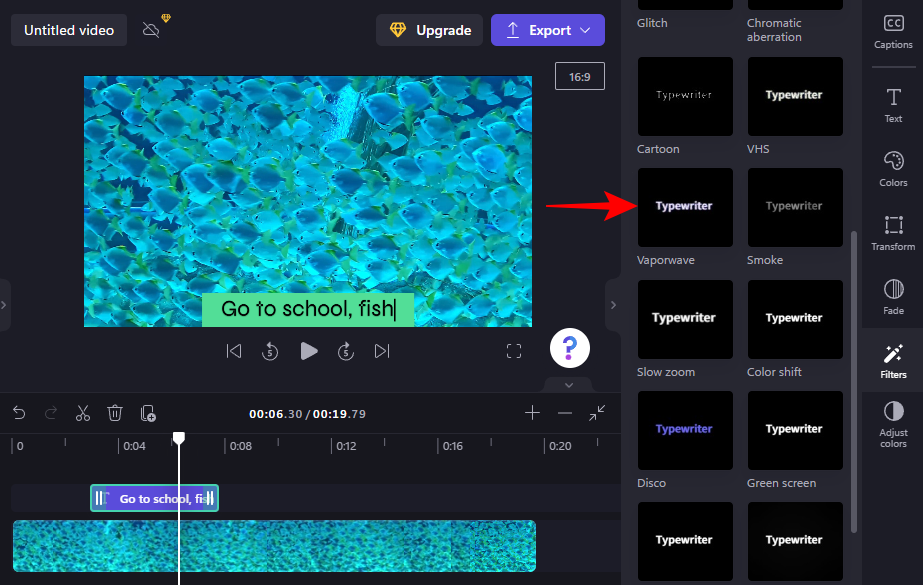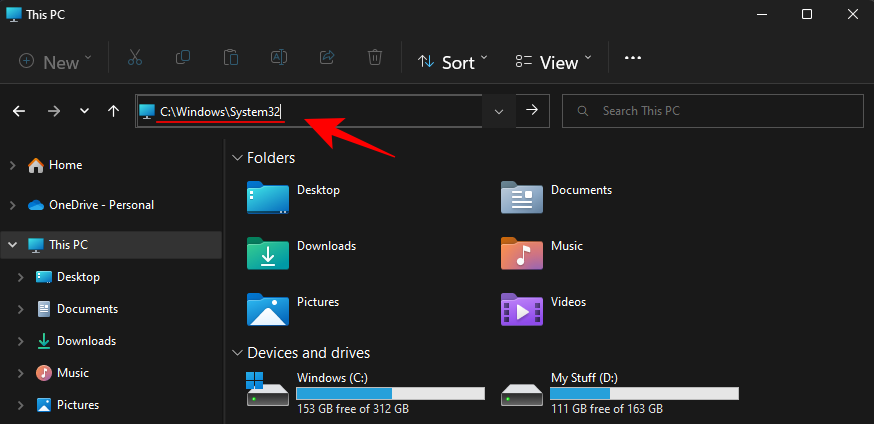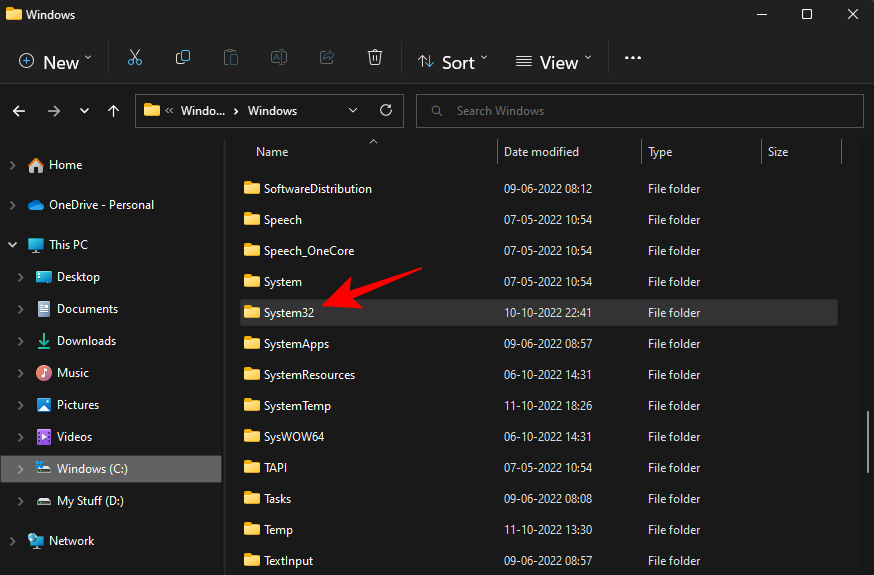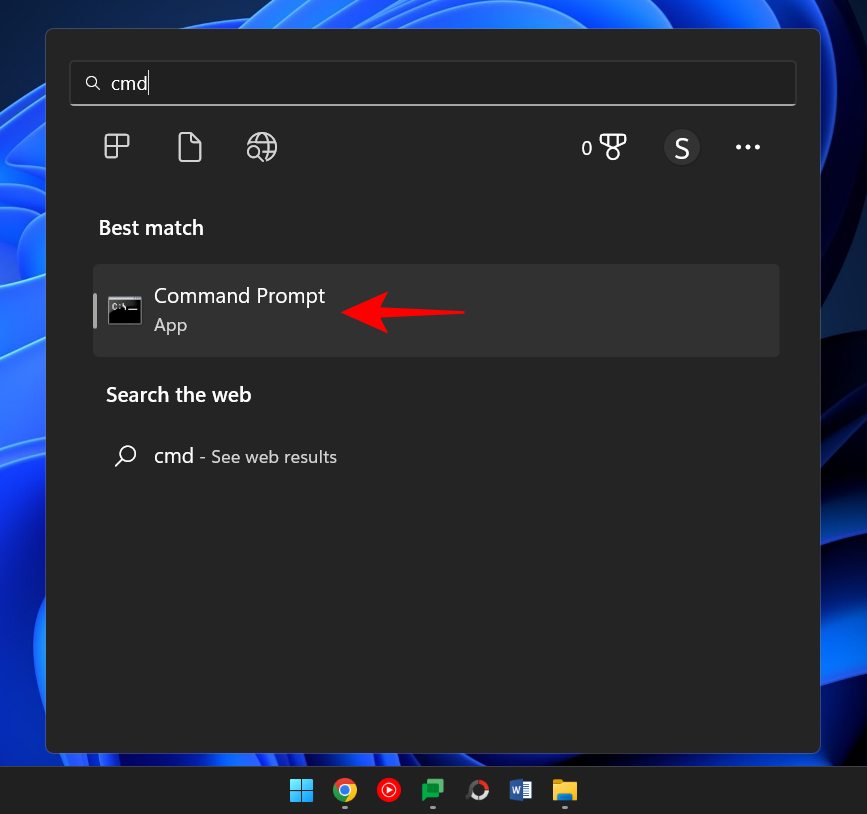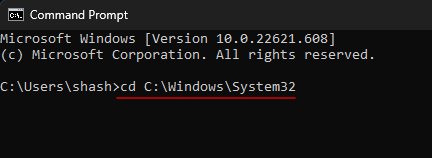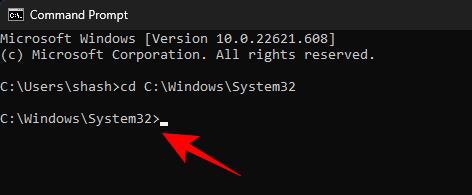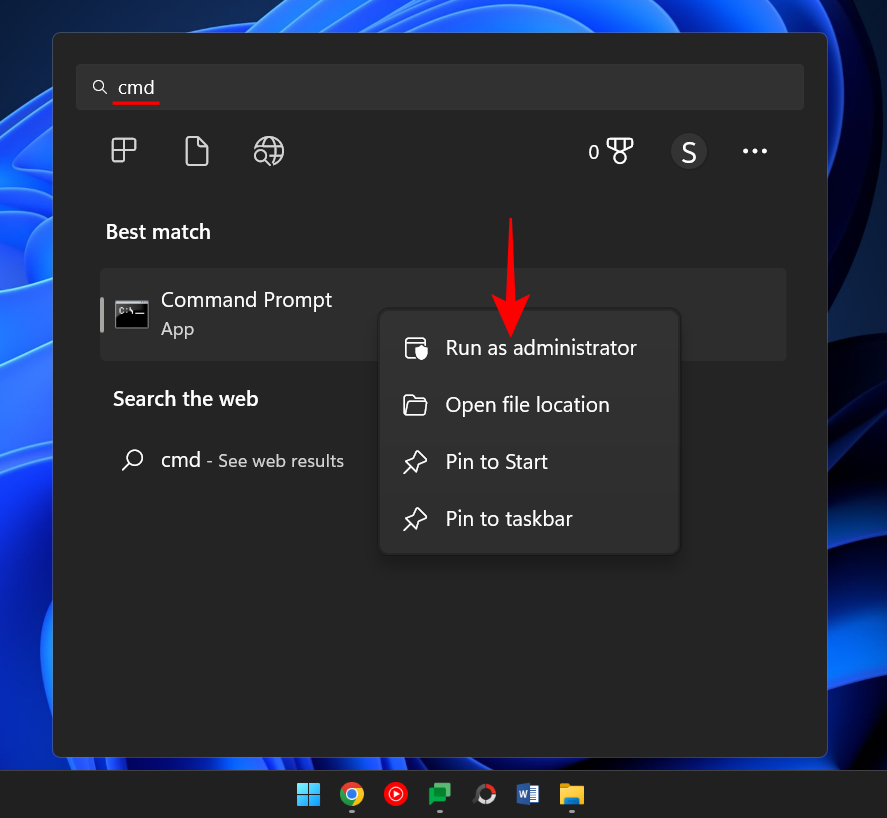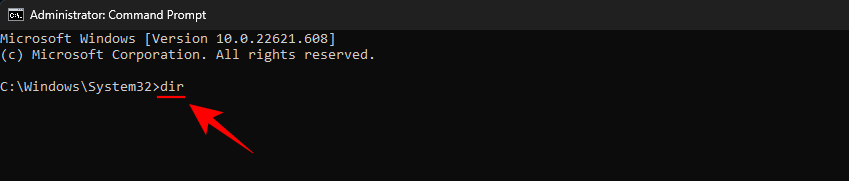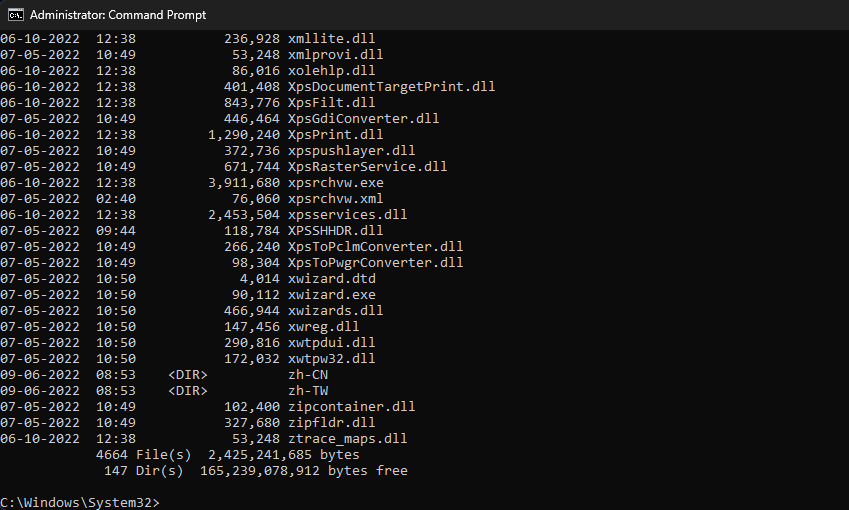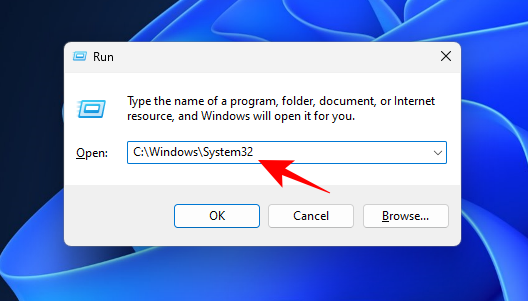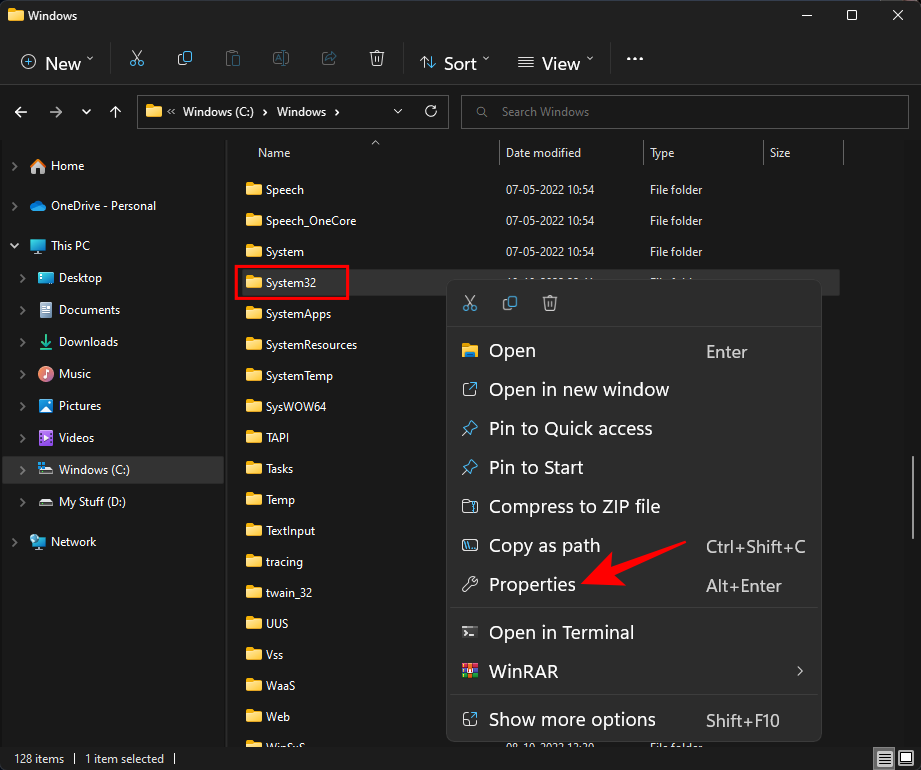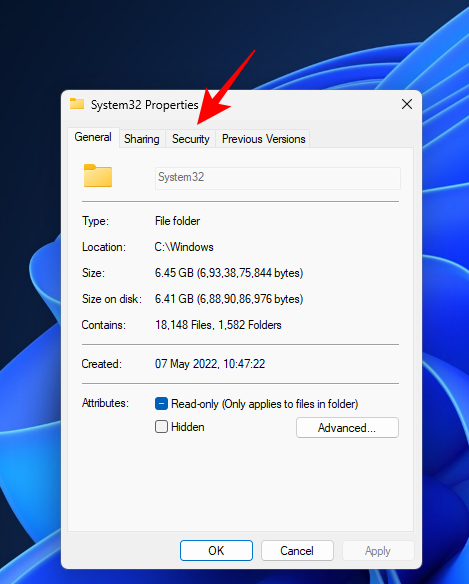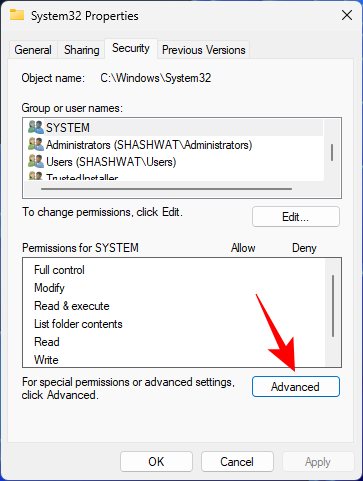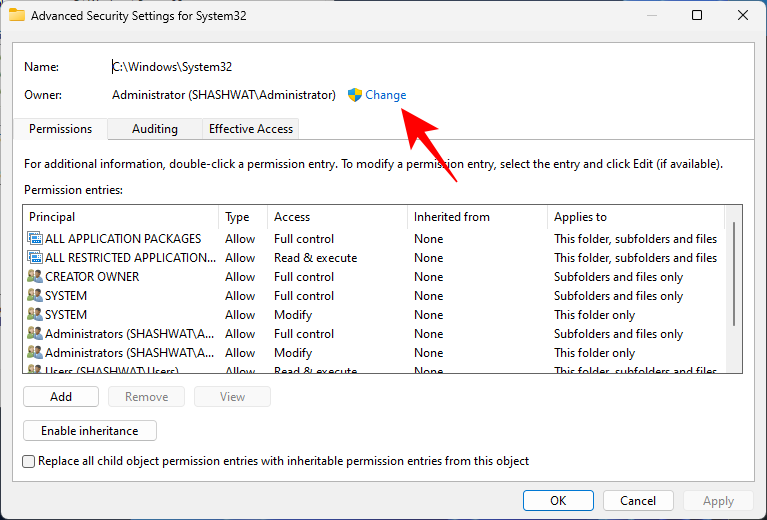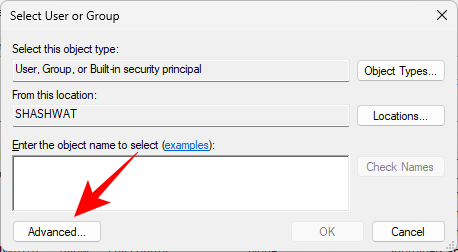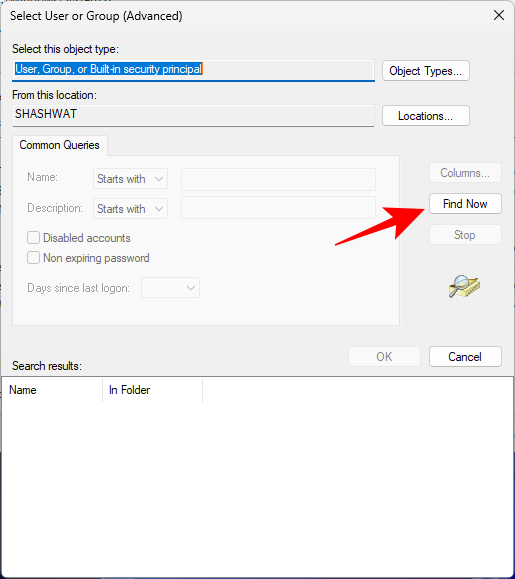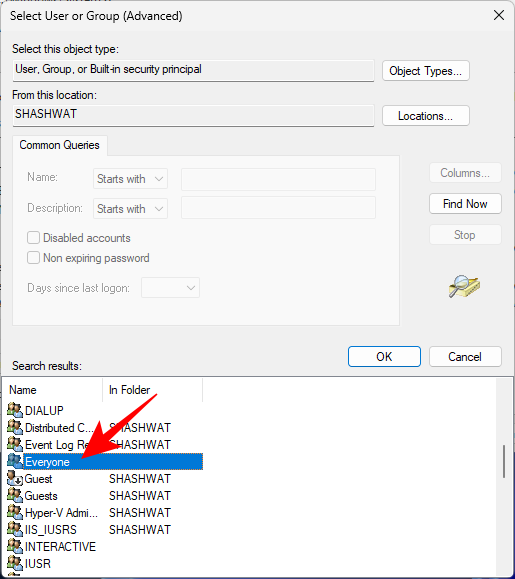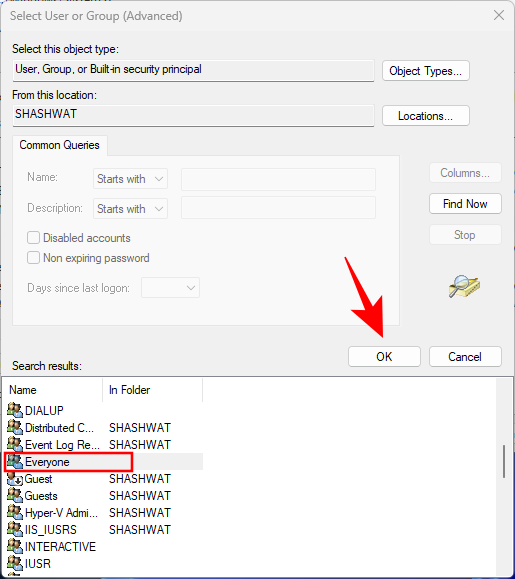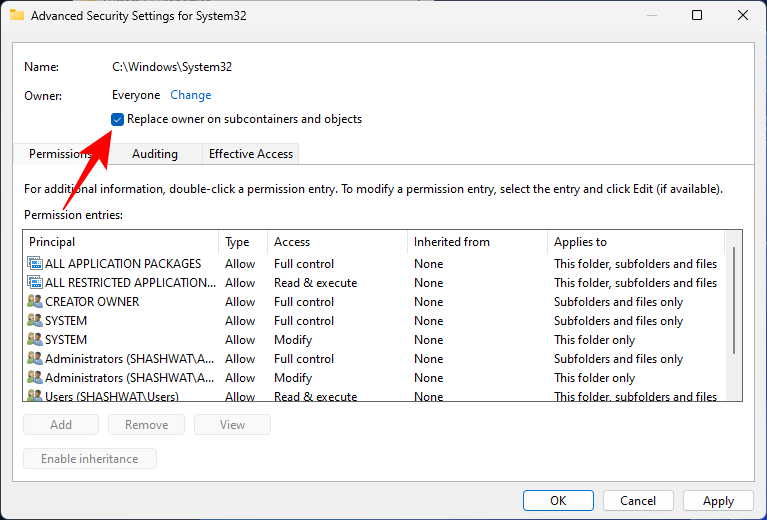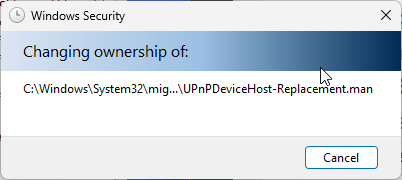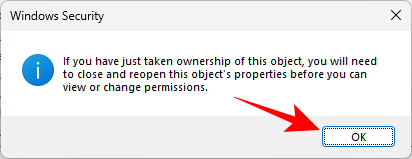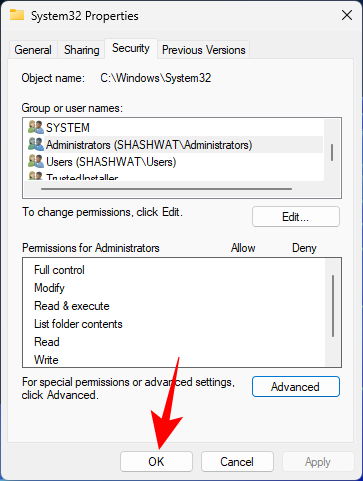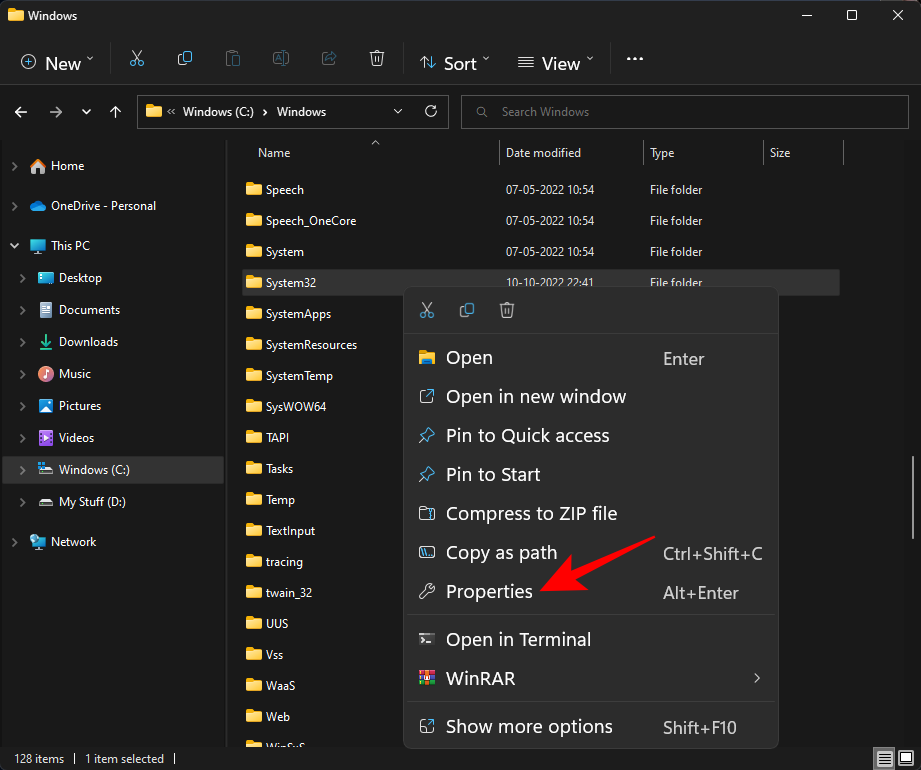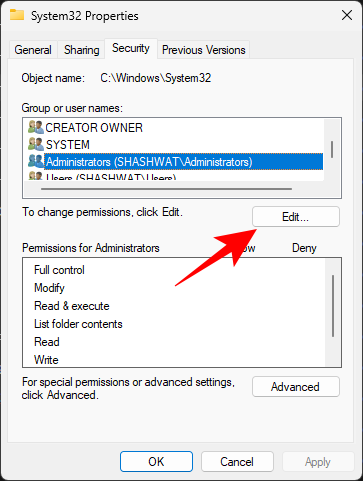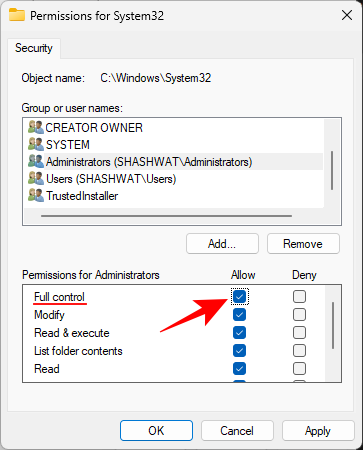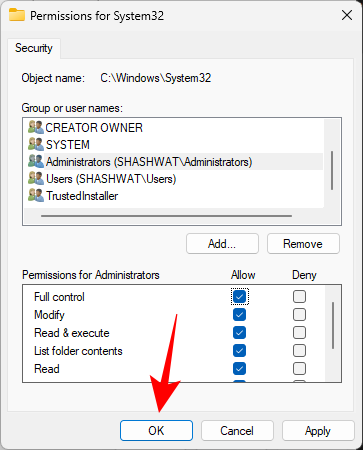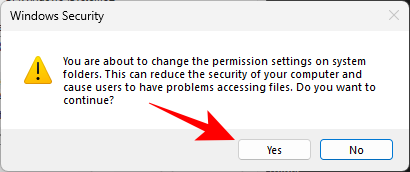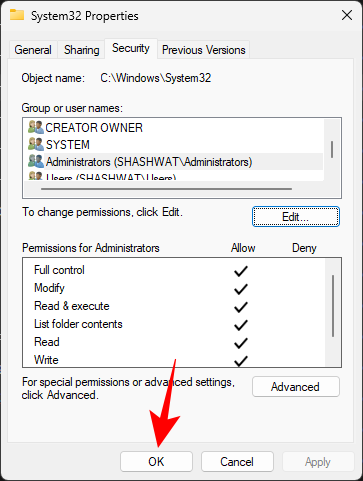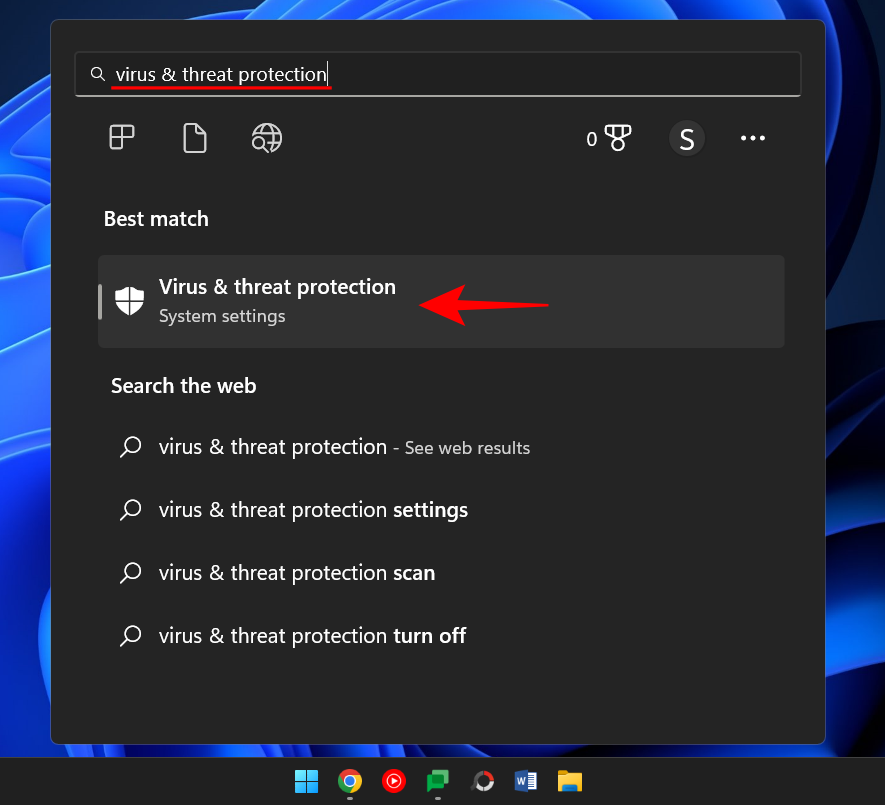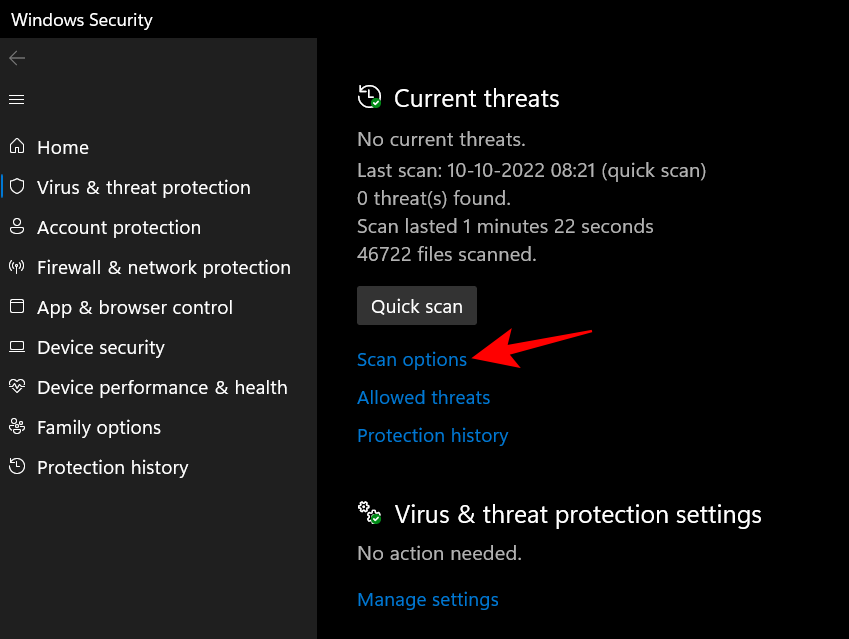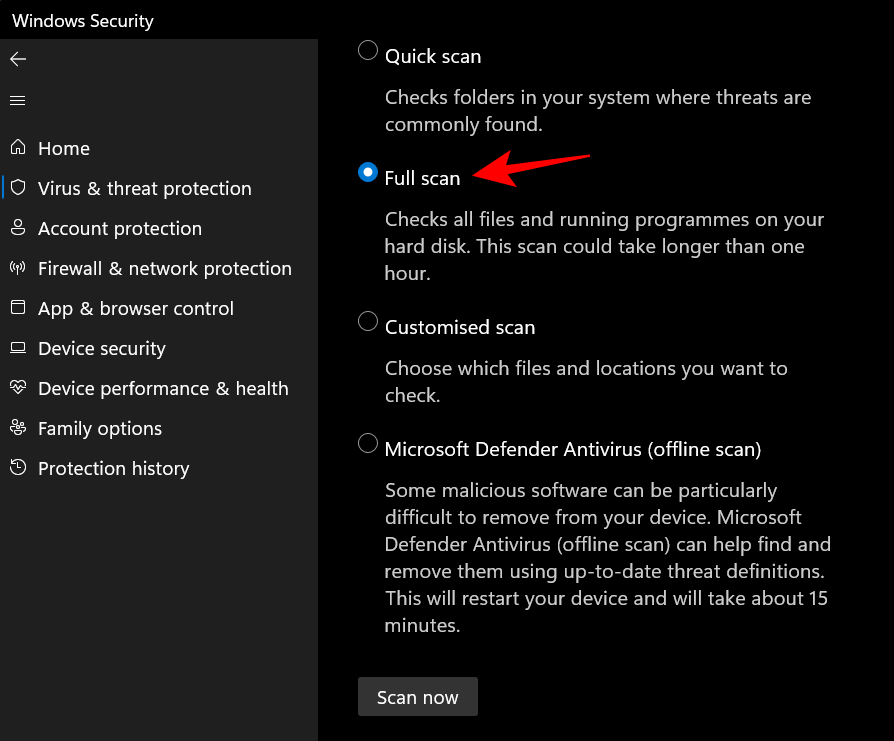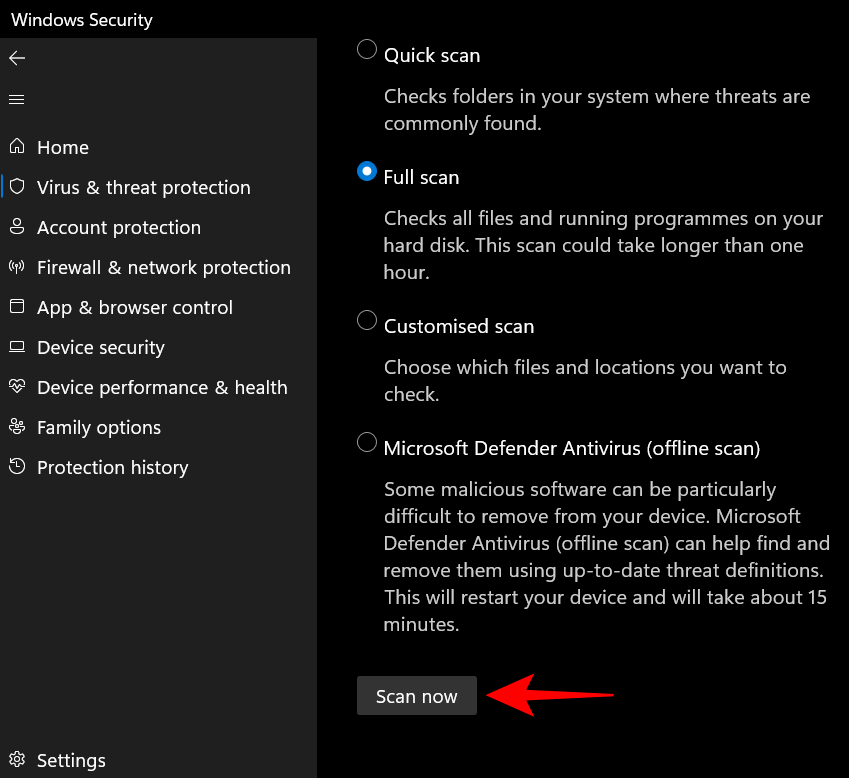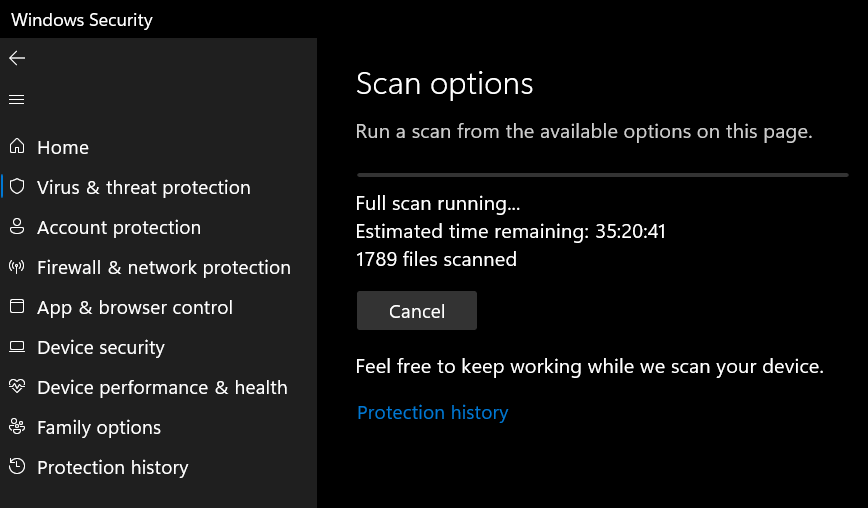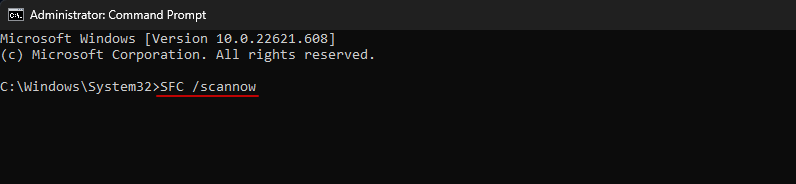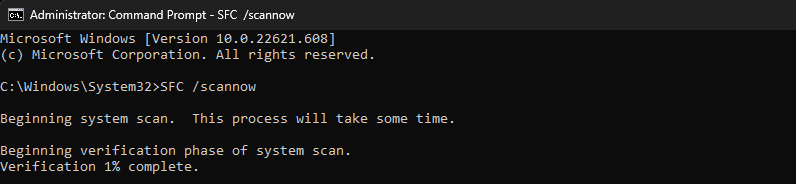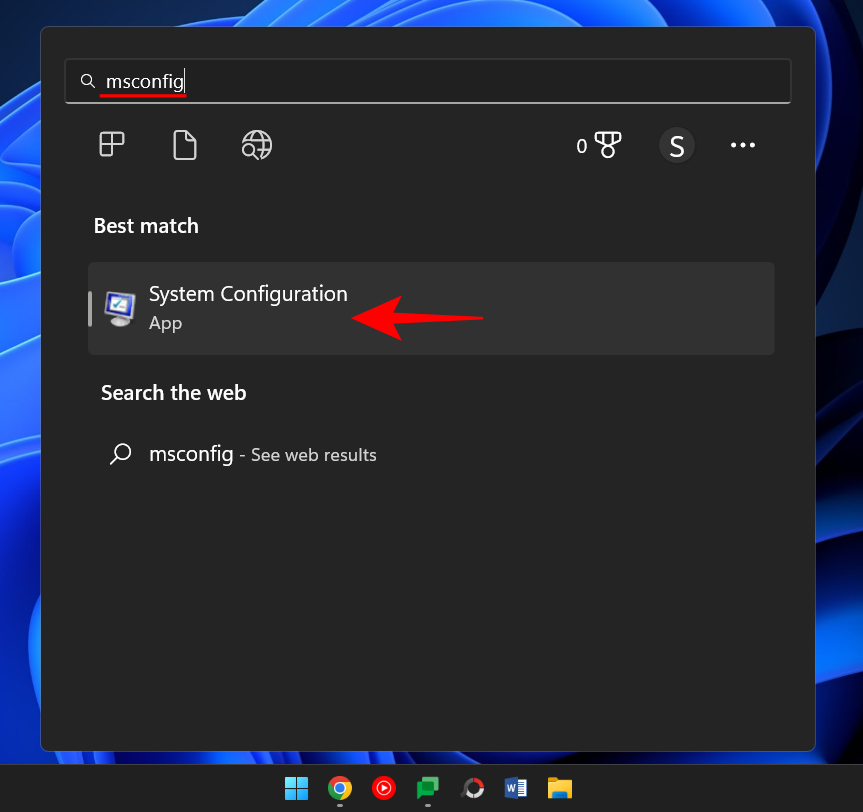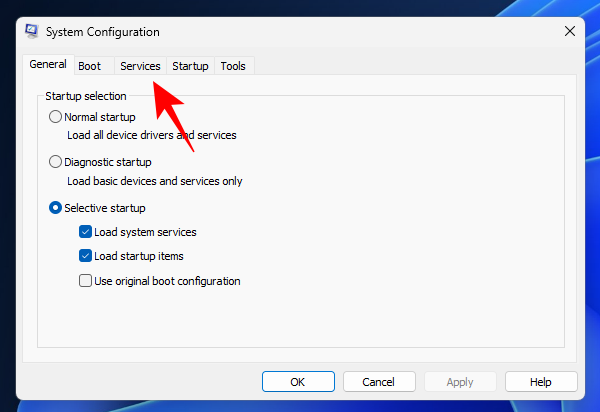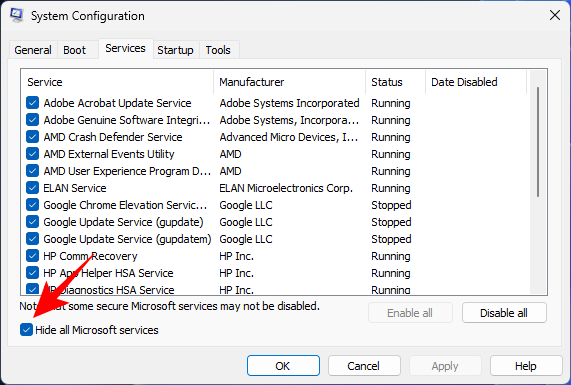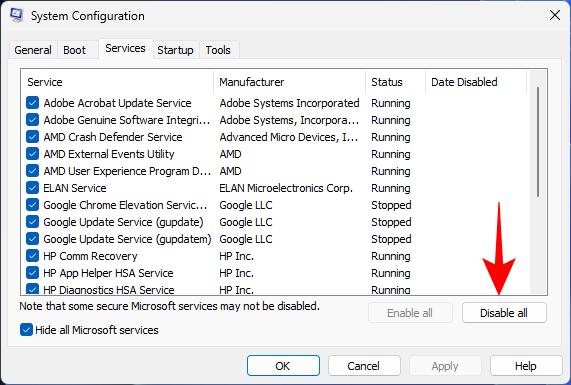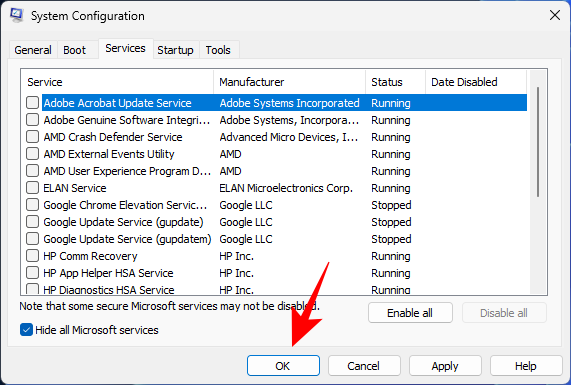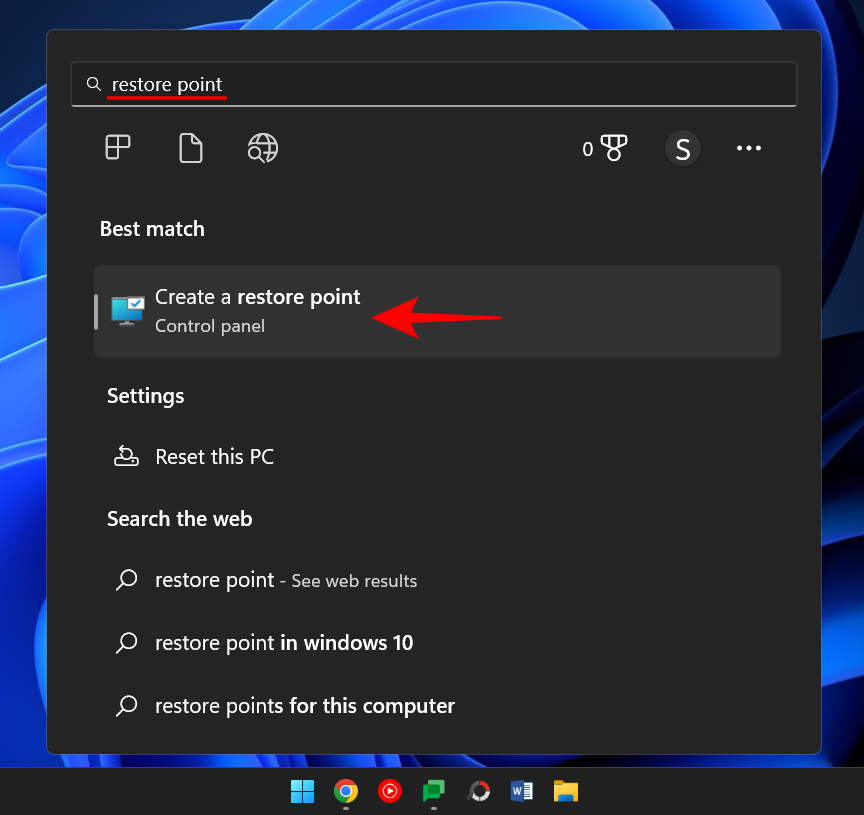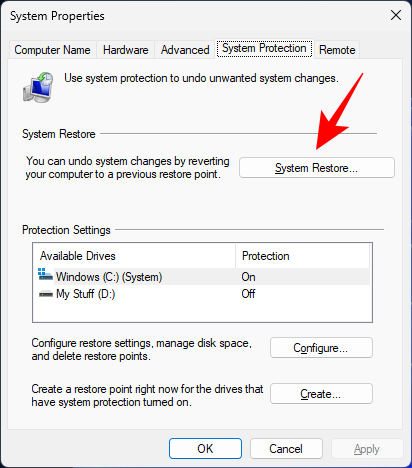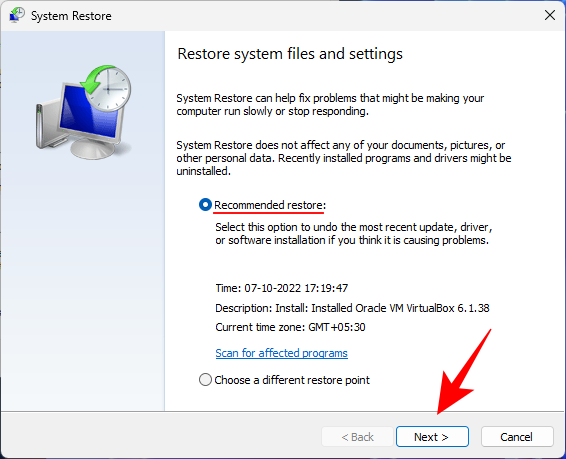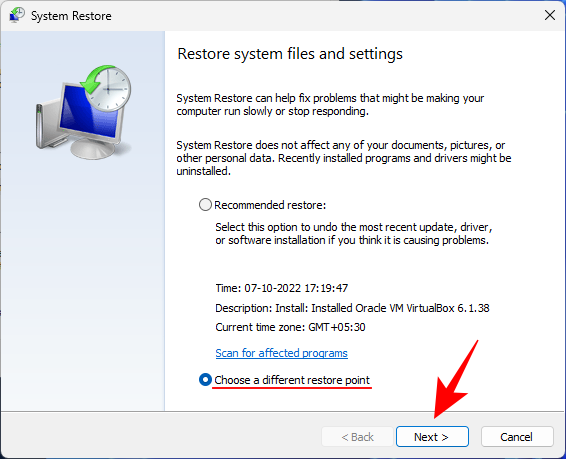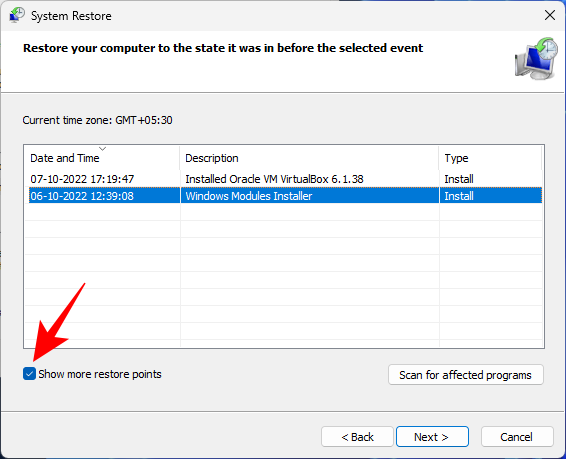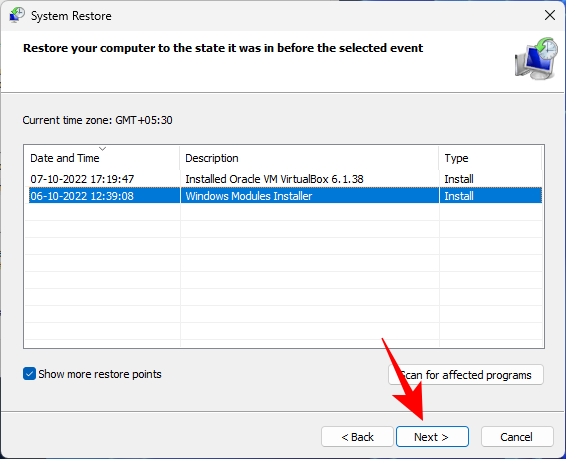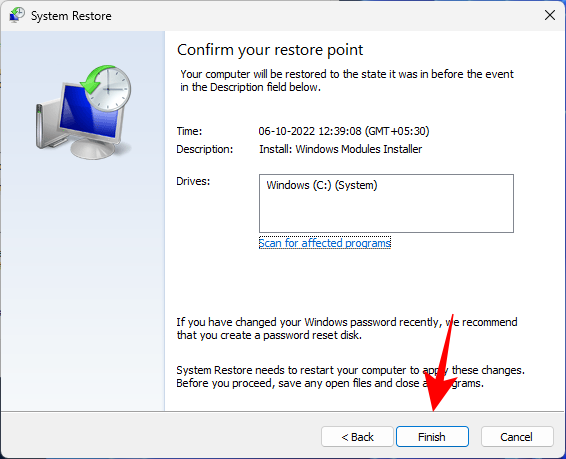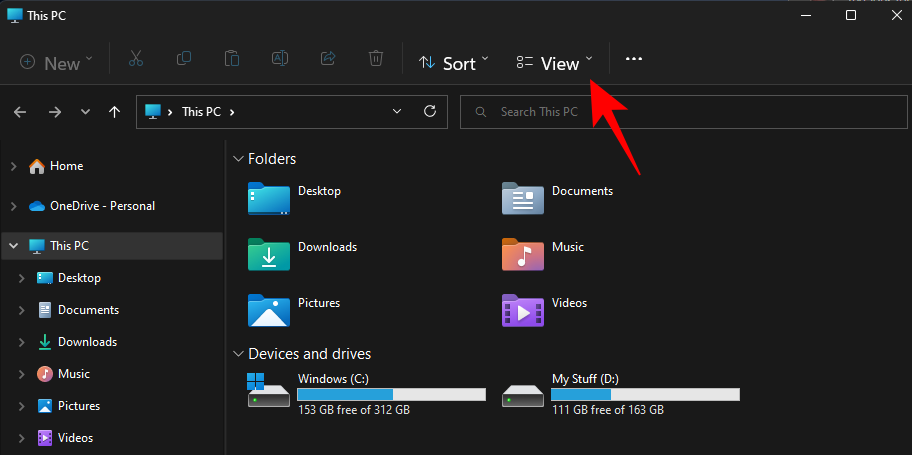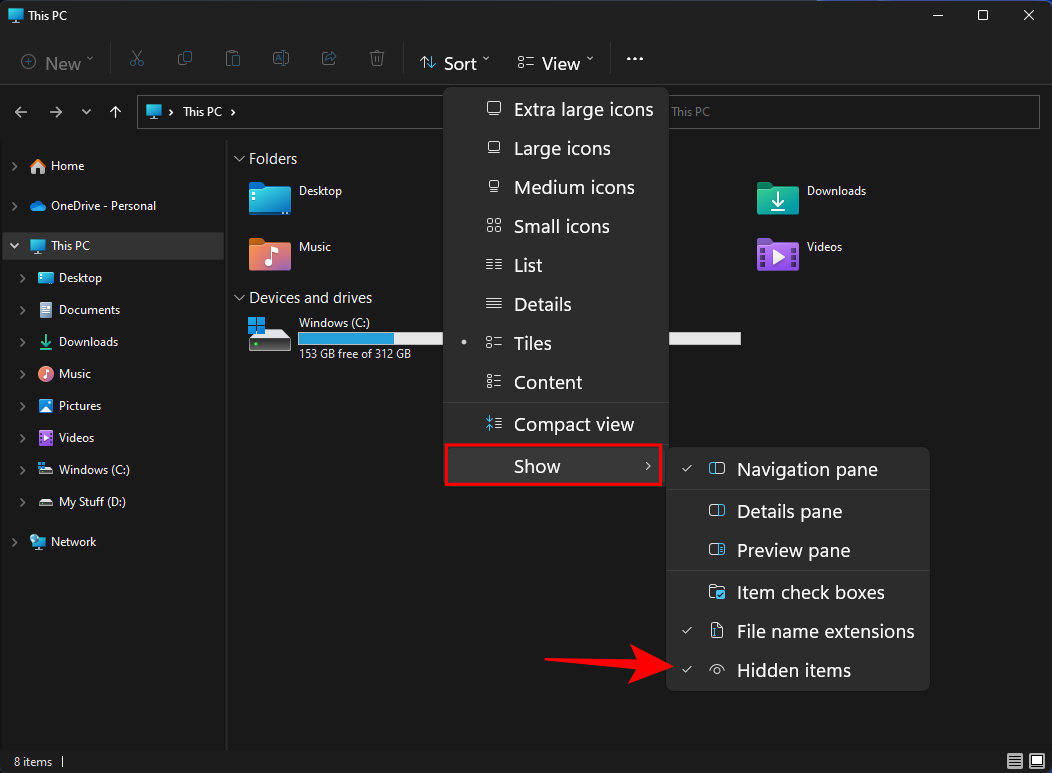Snáď najdôležitejší priečinok pre Windows, System32, sa stal v posledných rokoch celkom fenoménom vďaka rôznym vtipom a žartom online. Čo je však na tomto nejasnom priečinku, potichu ukrytom v systémovej jednotke Windowsu, vďaka čomu je taký dôležitý, ako k nemu môžete pristupovať a aké sú niektoré problémy, s ktorými sa môžete stretnúť, ak ste s ním ľahkomyseľní? Tu je všetko, čo potrebujete vedieť.
Čo je priečinok System32?
System32 je jedným z primárnych priečinkov používaných systémom Windows. Počas inštalácie systému Windows sa do tohto priečinka skopírujú všetky potrebné súbory a priečinky, ktoré sú kľúčové pre správne fungovanie systému Windows. Patria sem dôležité systémové súbory, súvisiace spustiteľné súbory používané pomocnými programami systému Windows, dynamická knižnica (DLL) a dokonca aj niektoré softvérové súbory sa skopírujú do tohto priečinka.
Nenechajte sa však zmiasť názvom System32. To všetko platí pre 32-bitové aj 64-bitové počítače. V 64-bitovom počítači sa v priečinku System32 nachádzajú 64-bitové súbory, zatiaľ čo 32-bitové súbory sa nachádzajú v inom priečinku s názvom SysWOW64.
Súvisiace: Ako vymazať vyrovnávaciu pamäť v systéme Windows 11
Ako otvoriť priečinok System 32 v operačnom systéme Windows 3 spôsobmi
Všetko, čo bolo povedané, stále máte prístup k priečinku System32 na počítači so systémom Windows a prezerajte si súbory v ňom. Čokoľvek viac by ste mali robiť s plnou znalosťou toho, do čoho idete. Takže, bez ďalších okolkov, tu je niekoľko spôsobov, ako otvoriť priečinok System32 v systéme Windows, či už máte Windows 11, Windows 10 alebo starší.
Metóda 1: Použitie Prieskumníka
Najjednoduchší spôsob prístupu k priečinku System32 je prostredníctvom samotného Prieskumníka. Postup:
Stlačením klávesov Win + E otvorte Prieskumníka súborov. Kliknite na 'Tento počítač', ak tam ešte nie ste.
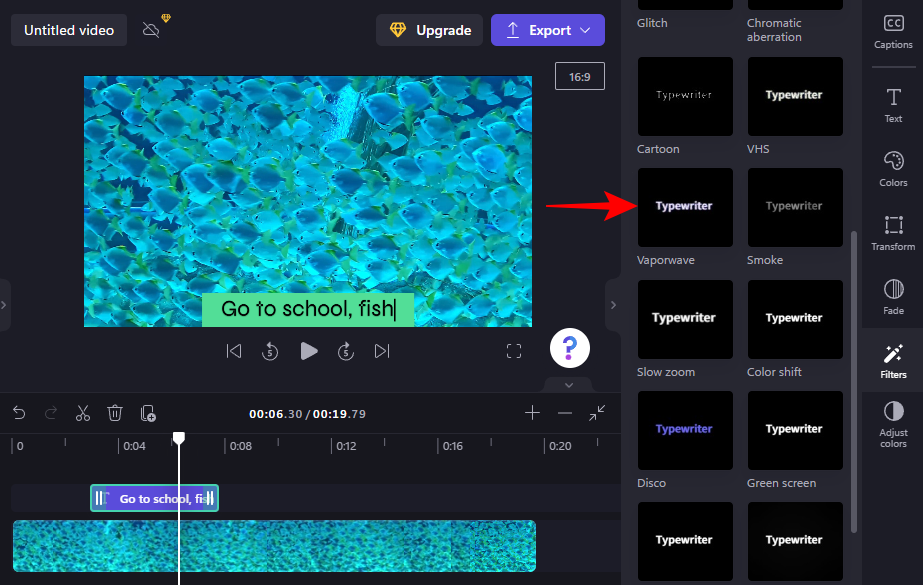
Potom prejdite na nasledujúcu adresu:
C:\Windows
Prípadne skopírujte a prilepte vyššie uvedené do panela s adresou.
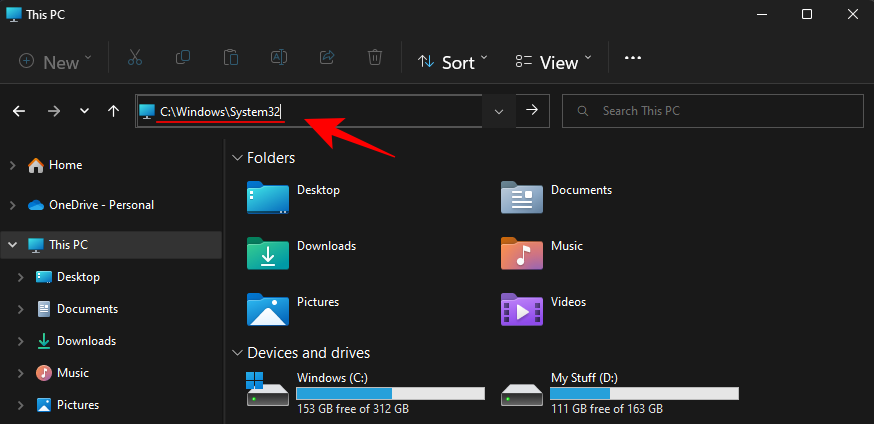
Poznámka: Ak váš systém Windows nie je nainštalovaný na jednotke C, nahraďte C vo vyššie uvedenej adrese písmenom jednotky, na ktorej je nainštalovaná.
A potom stlačte Enter. Tu prejdite nadol a nájdite priečinok System32.
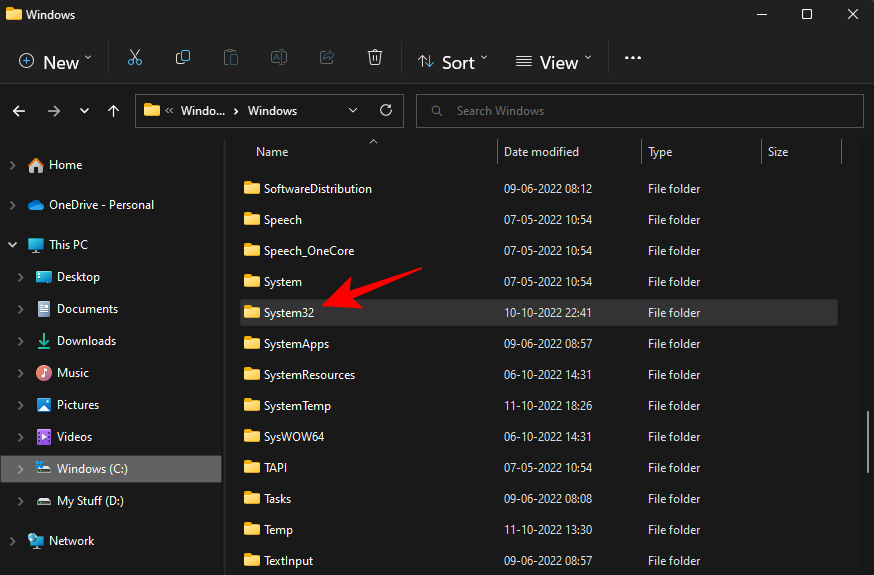
Ak sa vám zobrazuje chybové hlásenie „Na vykonanie tejto akcie potrebujete povolenie“, pozrite si OPRAVU uvedenú nižšie a zistite, ako získať povolenia pre tento priečinok.
Súvisiace články: Ako obnoviť nastavenia zvuku v systéme Windows 11
Metóda 2: Použitie príkazového riadka (CMD)
Prístup k priečinku System32 a súborom v ňom môžete získať zo samotného príkazového riadka. Postup:
Stlačte Štart, napíšte cmd a potom vyberte Príkazový riadok .
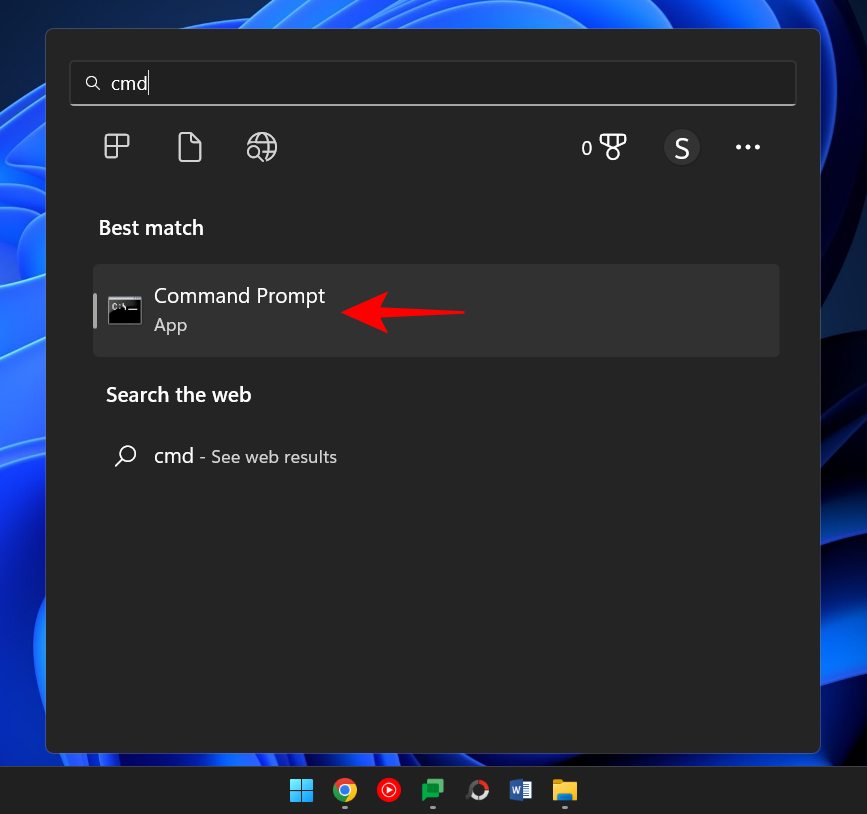
V predvolenom nastavení budete pristupovať k lokálnym súborom vášho používateľa.

Ak chcete získať prístup k priečinku System32, budete musieť zmeniť adresár tu. Zadajte nasledujúci príkaz:
cd C:\Windows\System32
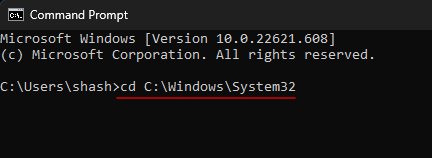
Potom stlačte Enter.
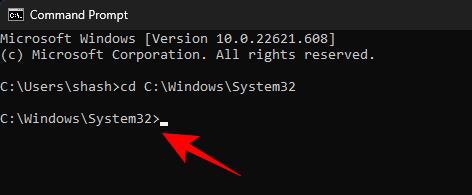
Toto je tiež predvolený adresár, keď otvoríte zvýšenú inštanciu príkazového riadka (s oprávneniami správcu). Takže rýchlejší spôsob, ako sa dostať do priečinka System32, je jednoducho vyhľadať príkazový riadok, kliknúť naň pravým tlačidlom myši a vybrať možnosť Spustiť ako správca .
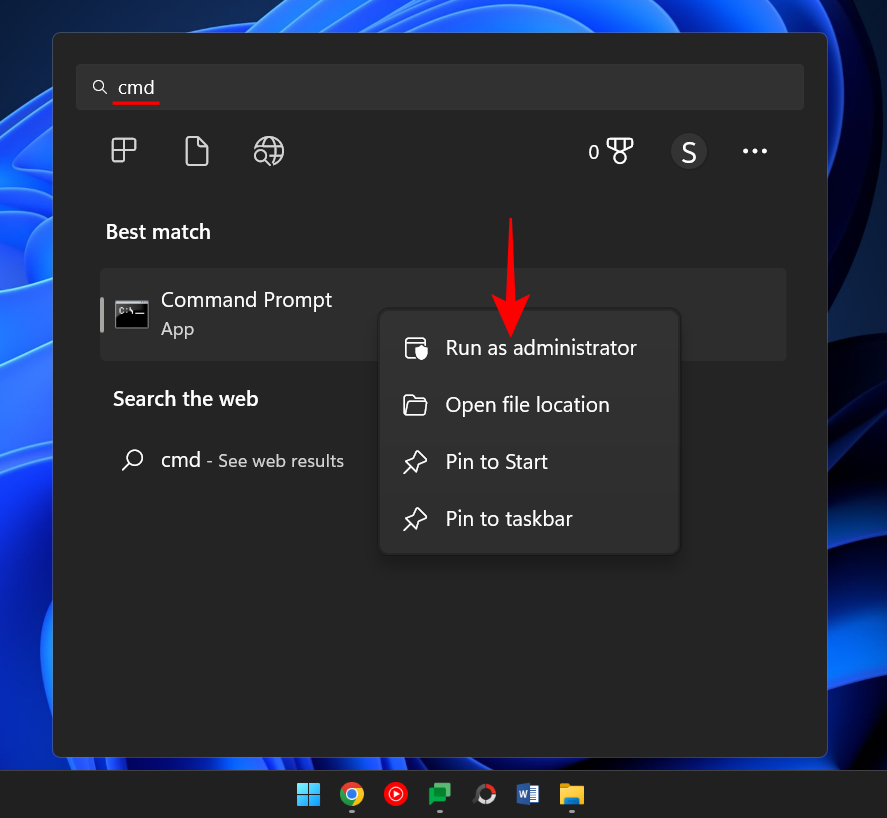
Teraz, ak chcete zobraziť súbory v systéme System32, napíšte dir.
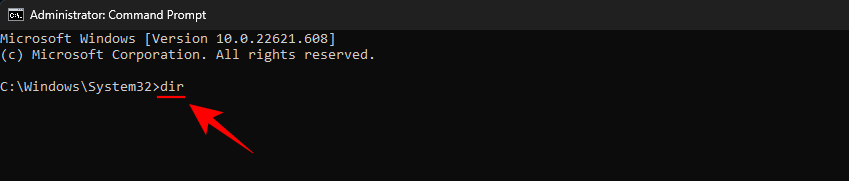
Stlačte Enter. Príkazový riadok teraz zobrazí zoznam všetkých súborov v priečinku System32.
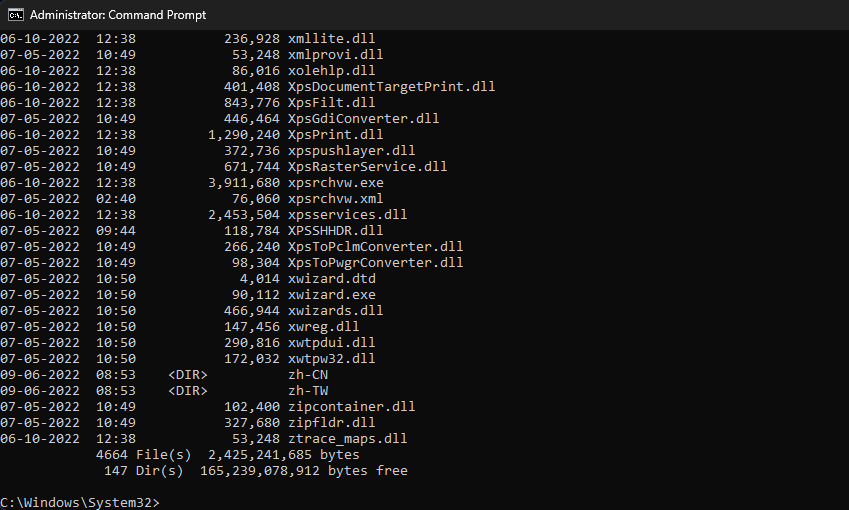
Súvisiace: Kde je „Tento počítač“ v systéme Windows 11? Ako ľahko nájsť „tento počítač“!
Metóda 3: Použitie RUN
Ďalším spôsobom, ako otvoriť priečinok System32, je zadať jeho adresu do príkazového poľa RUN. Tu je postup, ako na to.
Stlačením klávesov Win + R otvorte pole RUN. Potom zadajte alebo skopírujte a prilepte nasledujúce:
C:\Windows\System32
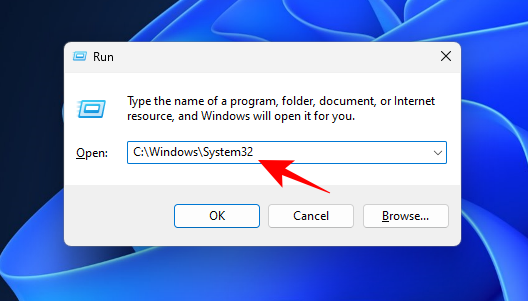
Potom stlačte Enter. Tým sa otvorí priečinok System32.
System32 Access Denied: „Na vykonanie tejto akcie potrebujete povolenie“ – Ako opraviť
Ak sa pri prístupe k priečinku Sytem32 zobrazí chybové hlásenie Prístup odmietnutý, budete musieť manuálne prevziať vlastníctvo priečinka System32. Postup:
Otvorte Prieskumníka pomocou kombinácie klávesov Win + E. Potom prejdite na C:\Windows.
Kliknite pravým tlačidlom myši na priečinok System32 a vyberte položku Vlastnosti .
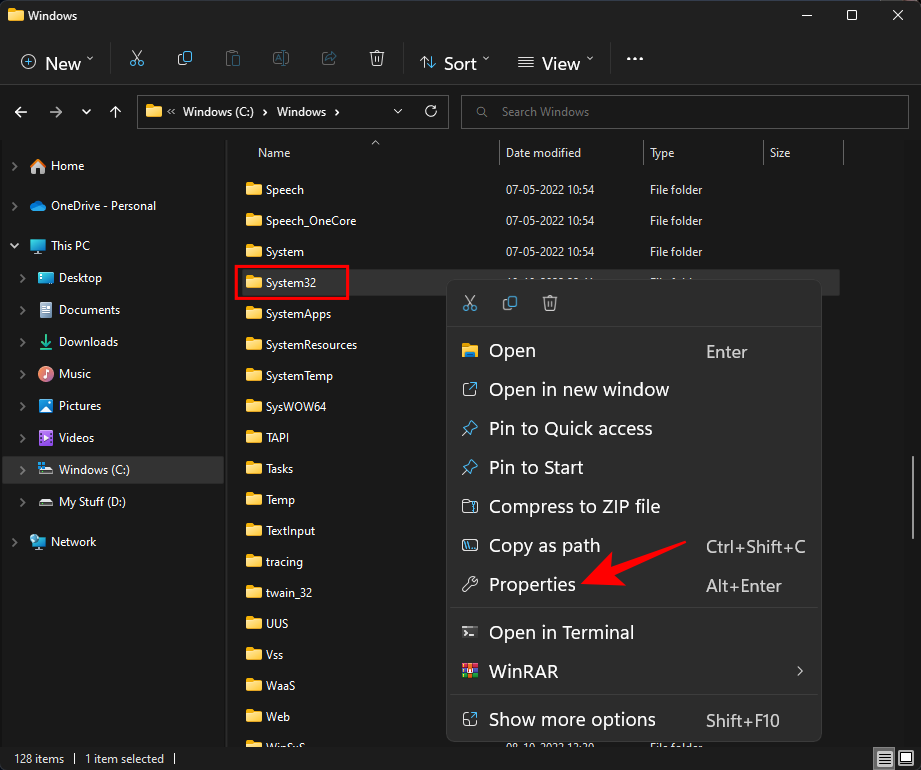
Kliknite na kartu Zabezpečenie .
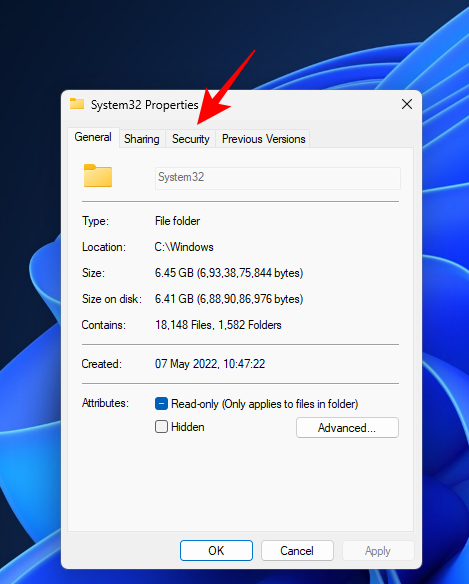
Kliknite na Rozšírené v dolnej časti.
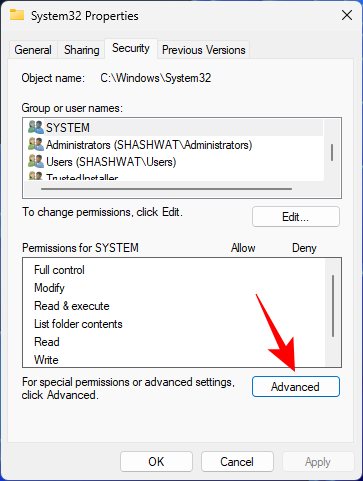
Vedľa položky Vlastník kliknite na Zmeniť.
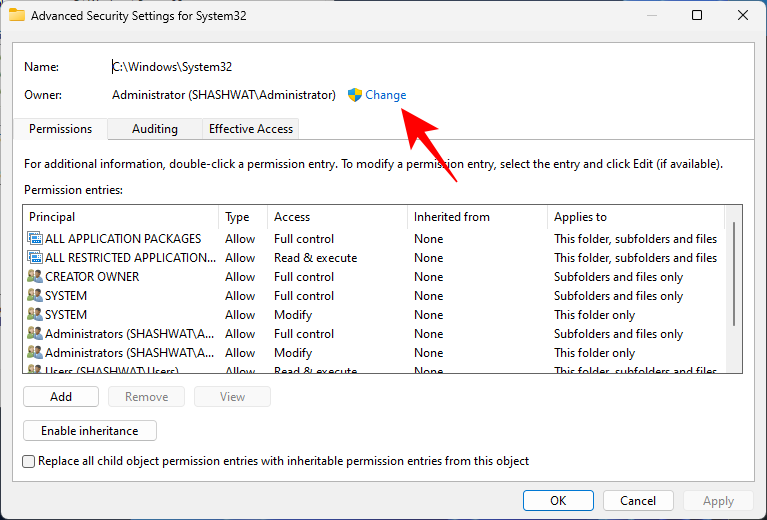
Kliknite na Rozšírené .
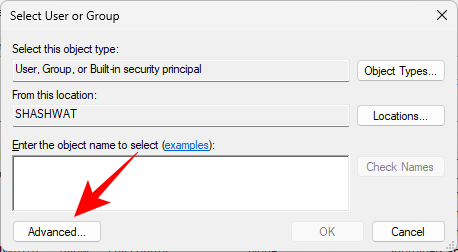
Potom kliknite na Nájsť teraz .
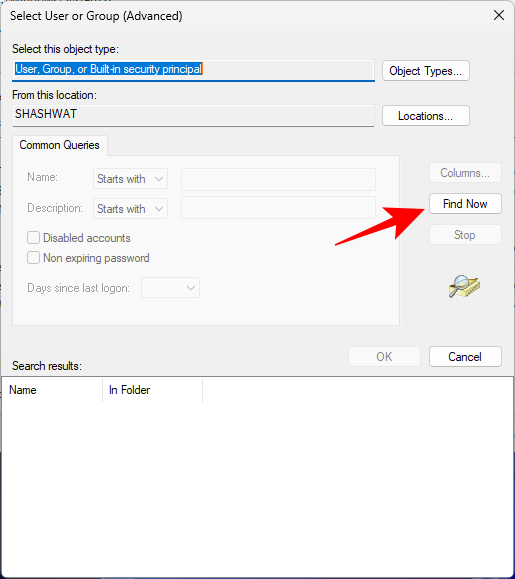
Potom vyberte skupinu alebo mená používateľov, ktorým chcete poskytnúť prístup k priečinku. Alebo prejdite nadol a vyberte možnosť „ Všetci “, aby mal každý prístup k priečinku.
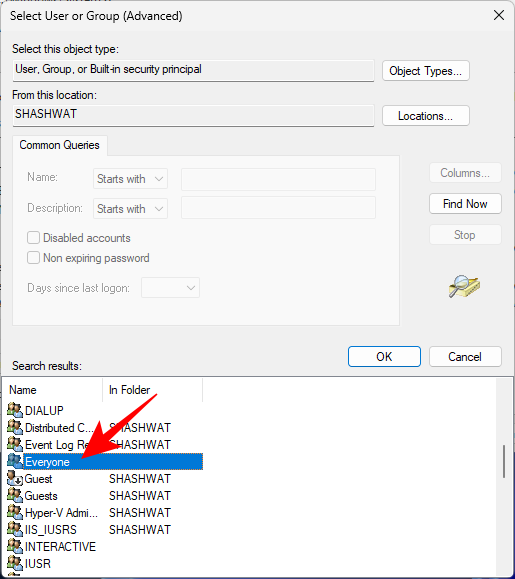
Kliknite na tlačidlo OK .
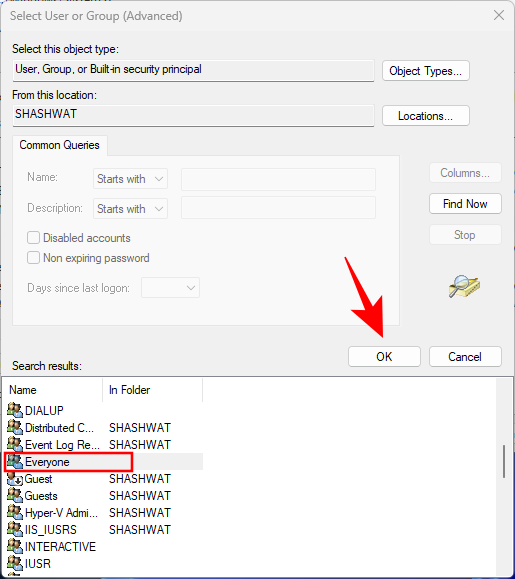
Teraz začiarknite políčko vedľa položky „Nahradiť vlastníka v subkontajneroch a objektoch“.
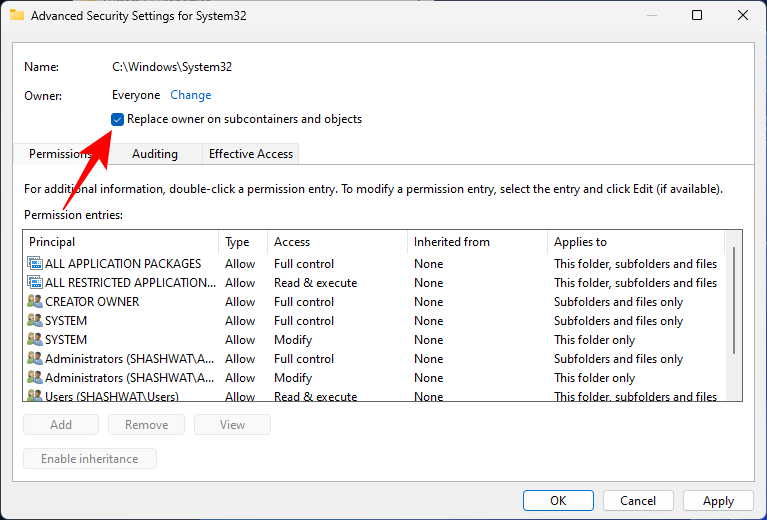
Kliknite na tlačidlo OK .

Ak sa zobrazí výzva, kliknite na tlačidlo Áno. Potom počkajte na zmenu vlastníctva.
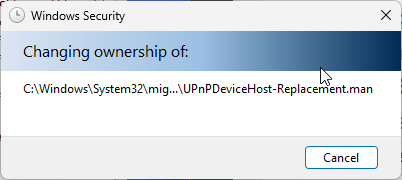
Po zobrazení výzvy kliknite na tlačidlo OK .
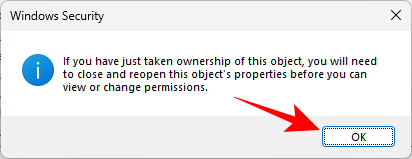
Kliknite na tlačidlo OK .
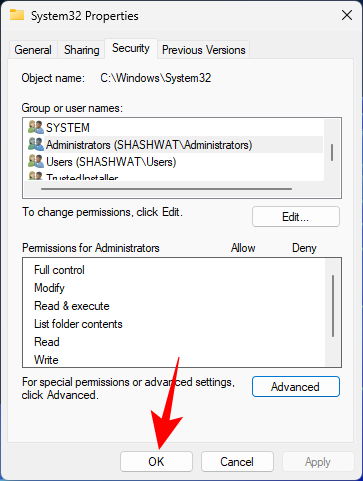
Teraz znova kliknite pravým tlačidlom myši na priečinok System32 a vyberte položku Vlastnosti .
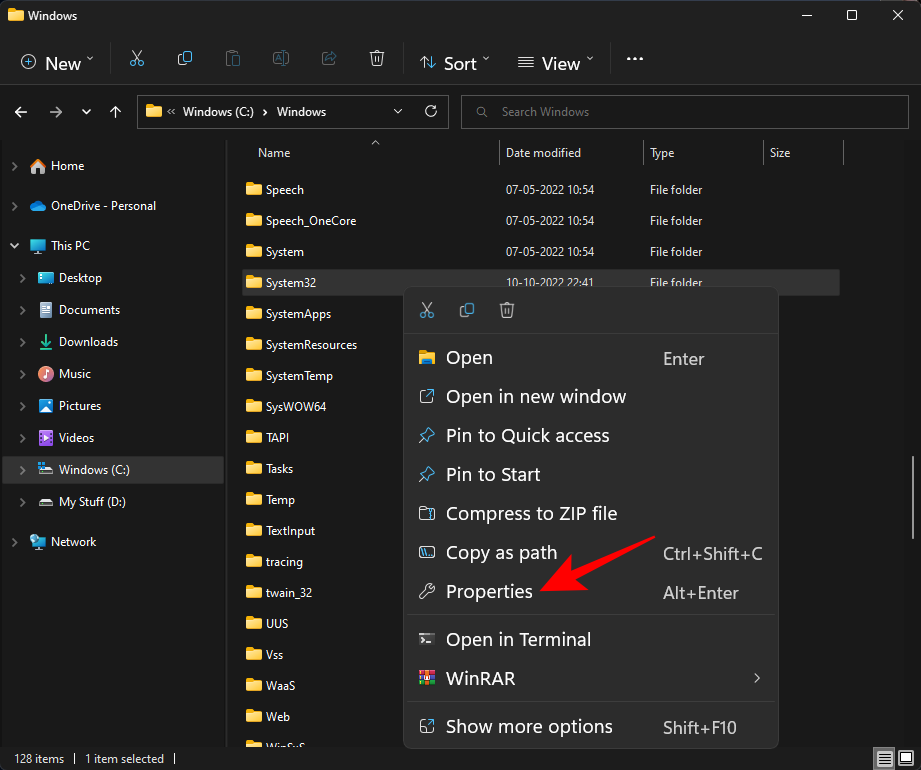
Prejdite na kartu Zabezpečenie .
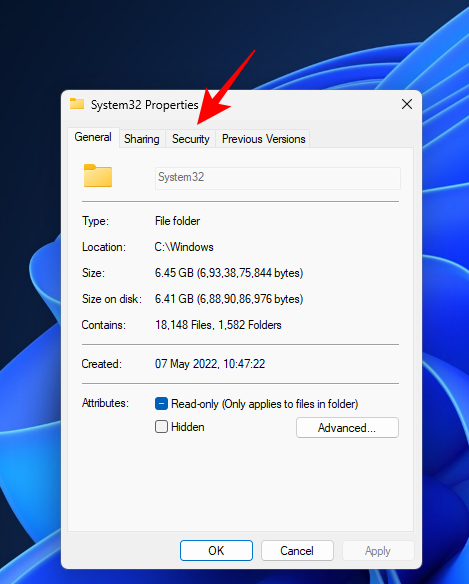
V časti „Mená skupiny alebo používateľov“ vyberte možnosť Správcovia . Potom kliknite na Upraviť .
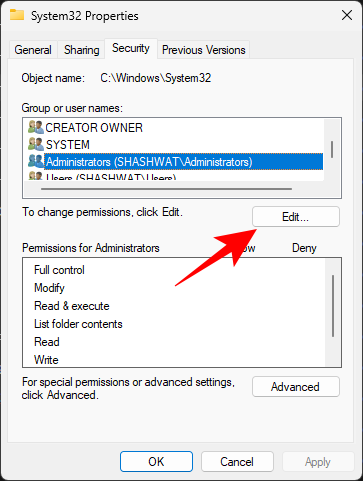
Vyberte položku Správcovia . Potom začiarknite možnosť Úplná kontrola v časti „Povoliť“.
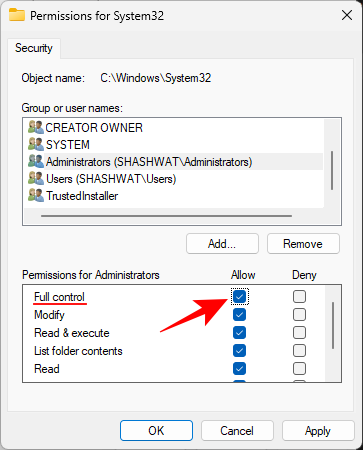
Kliknite na tlačidlo OK .
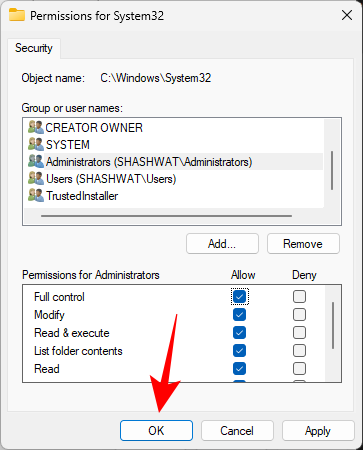
Kliknite na tlačidlo Áno
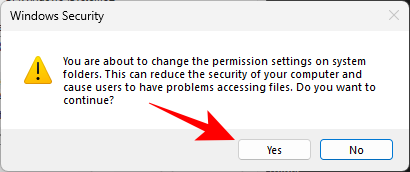
Kliknite na tlačidlo OK vo všetkých otvorených oknách.
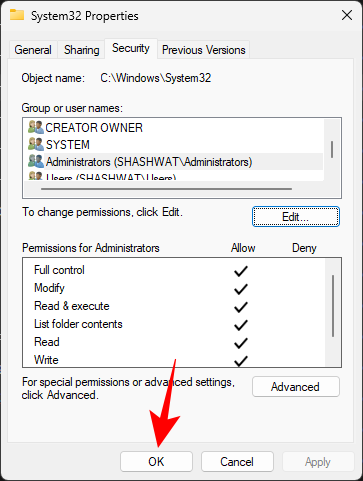
Teraz by ste mali mať prístup k priečinku System32.
Priečinok System32 sa automaticky otvorí pri spustení: Ako opraviť
V ideálnom prípade by sa priečinok System32 nemal otvárať automaticky. Toto je problém, ktorý môže byť spôsobený aplikáciami tretích strán, vírusmi alebo poškodenými súbormi registra, ktoré zasahujú do priečinka system32. Takže na vyriešenie tohto problému budete musieť vyskúšať niekoľko kontrol a riešení.
Oprava 1: Skontrolujte prítomnosť škodlivého softvéru
Vírusy a malvér sú jednou z hlavných príčin otvárania priečinka system32 pri spustení. Takže prvou opravou, ktorú treba vyskúšať, je skenovanie vírusov. Ak máte antivírusový softvér, otvorte ho a prejdite na Úplnú kontrolu.
Ak nemáte antivírusový softvér, stále môžete využiť zabezpečenie systému Windows. Postup:
Umiestnite Štart , napíšte „Ochrana pred vírusmi a hrozbami“ a otvorte ho.
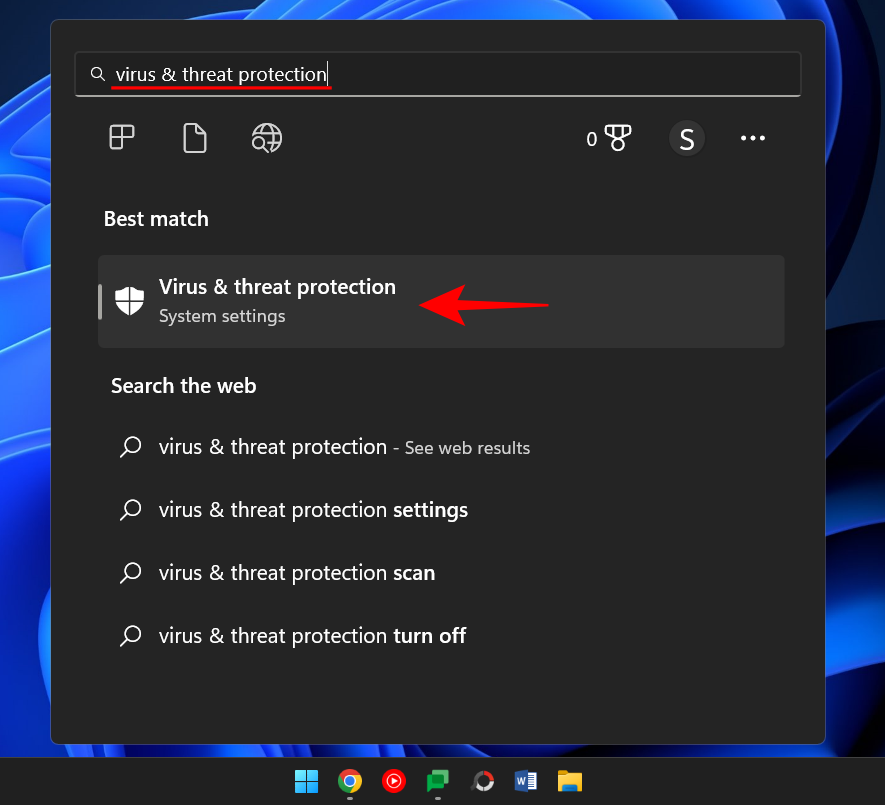
Teraz kliknite na Možnosti skenovania .
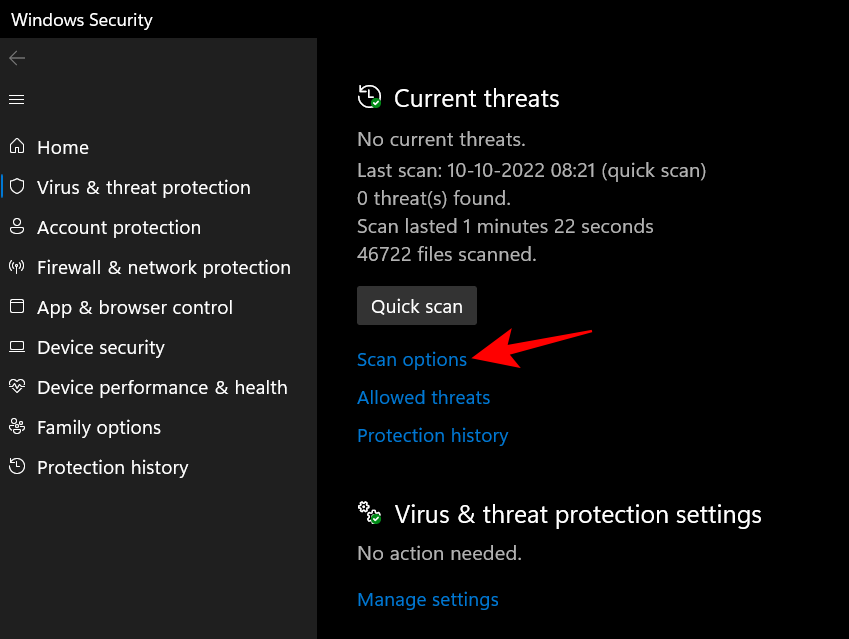
Vyberte Úplné skenovanie .
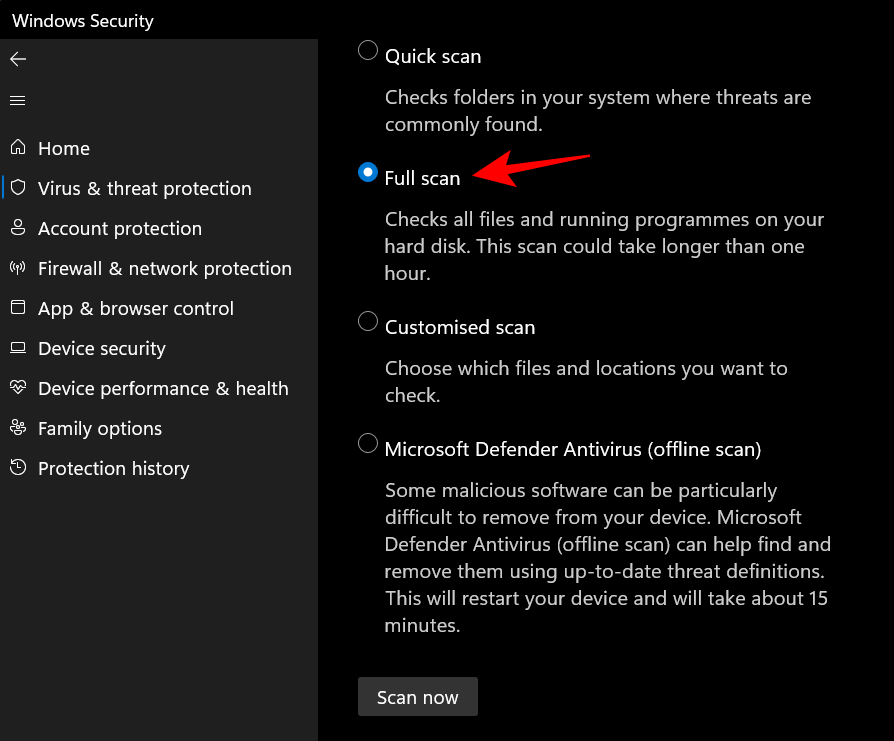
Potom kliknite na Skenovať teraz .
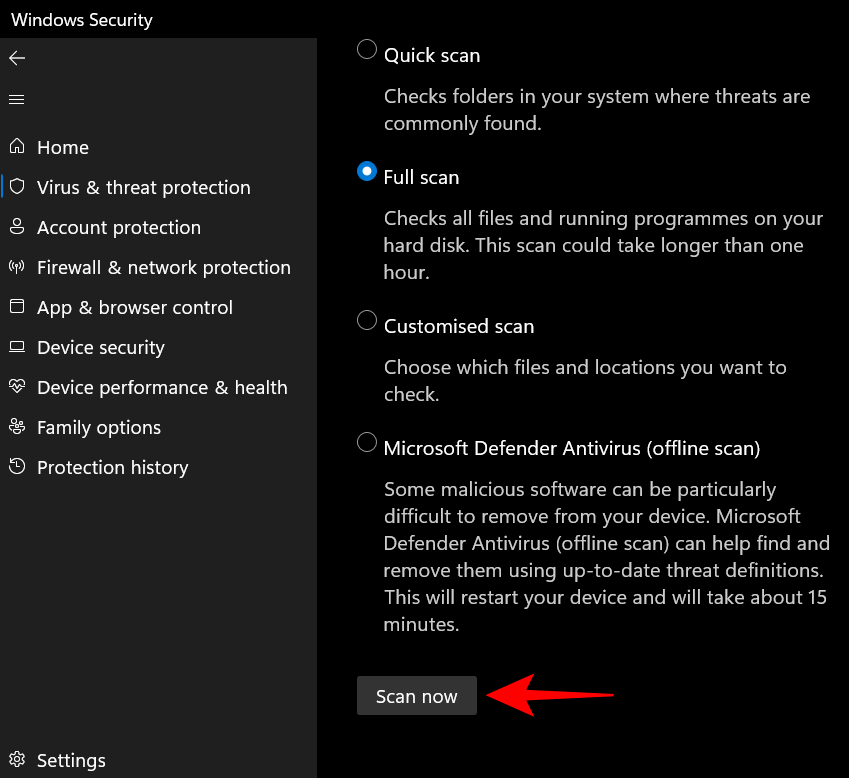
Počkajte, kým zabezpečenie systému Windows dokončí skenovanie, a potom reštartujte systém.
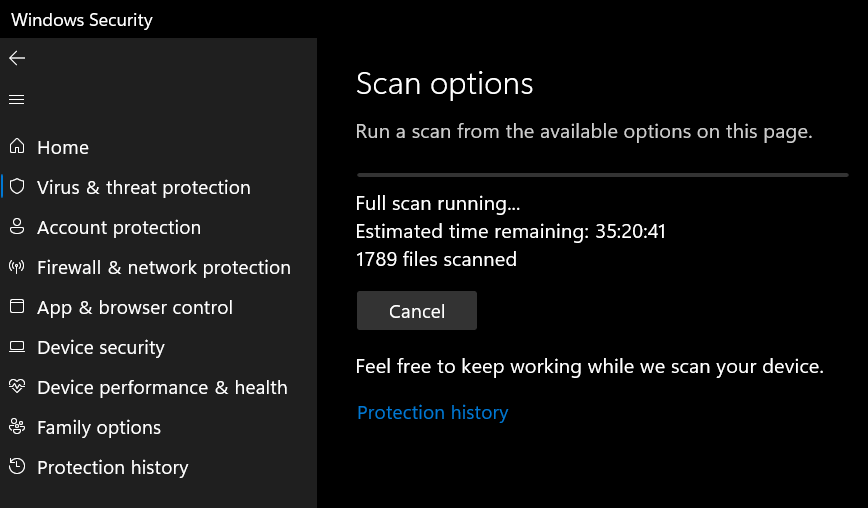
Oprava 2: Vykonajte skenovanie SFC
Poškodené alebo chýbajúce súbory môžu byť tiež príčinou automatického otvárania priečinka system32. Rýchla kontrola SFC z príkazového riadka vám môže pomôcť skontrolovať a vyriešiť to. Tu je postup:
Stlačte Štart , zadajte cmd , kliknite pravým tlačidlom myši na príkazový riadok a vyberte Spustiť ako správca .
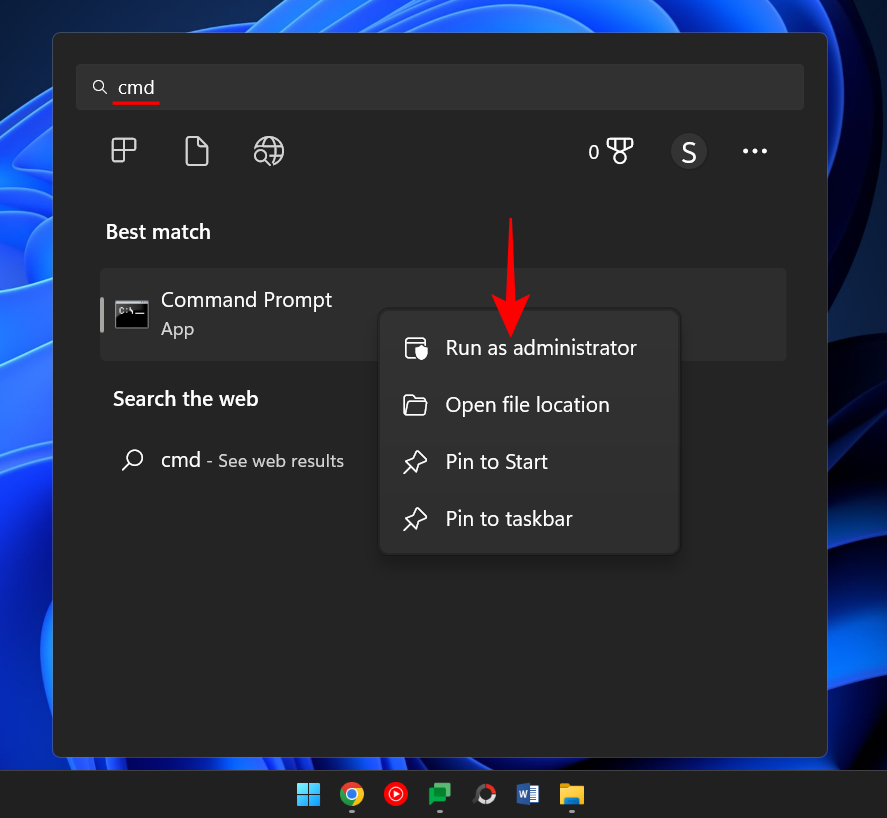
Teraz zadajte nasledujúci príkaz:
SFC /scannow
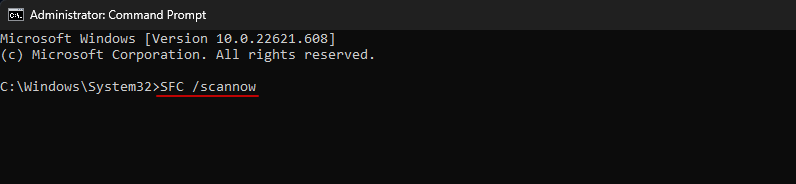
Stlačte Enter.
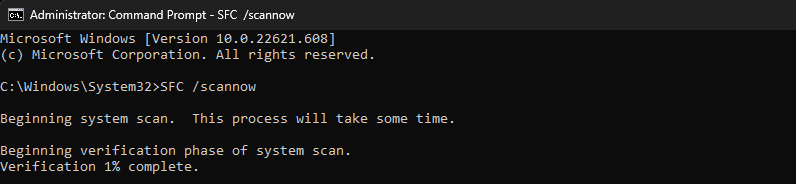
Po dokončení reštartujte systém a skontrolujte, či sa problém vyriešil.
OPRAVA 3: Riešenie problémov so službami pri spustení
Ďalšou vecou, ktorú musíte urobiť, je uistiť sa, že žiadne aplikácie tretích strán neovplyvňujú systém. Tu je návod, ako to zistiť:
Stlačte Štart, zadajte msconfig a otvorte Konfigurácia systému .
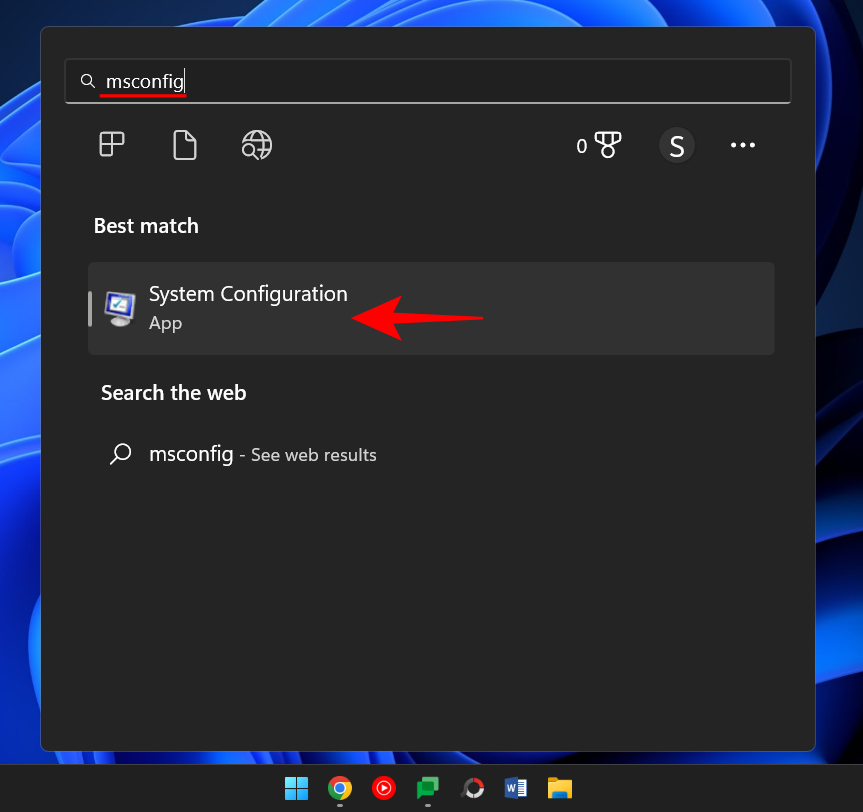
Prejdite na kartu Služby .
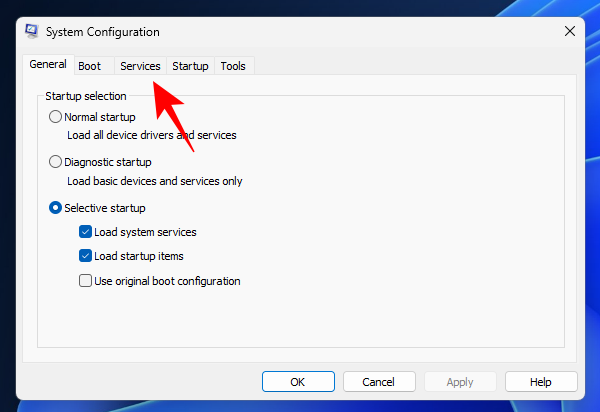
Tu začiarknite políčko Skryť všetky služby spoločnosti Microsoft .
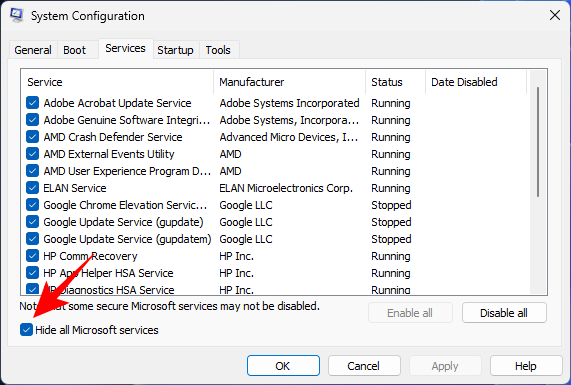
Ak je ešte začiarknutých niekoľko služieb, kliknite na Vypnúť všetky .
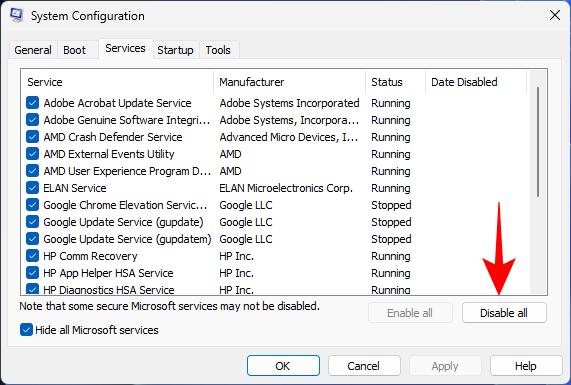
Potom kliknite na tlačidlo OK .
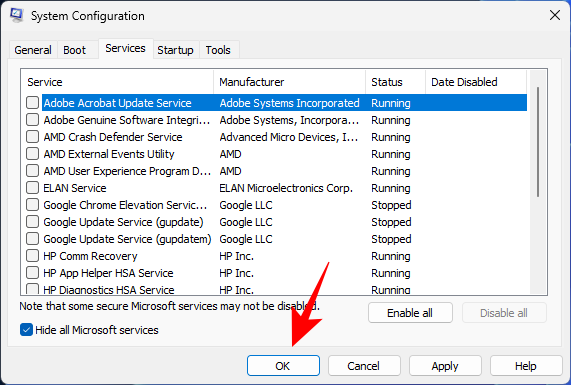
Nakoniec reštartujte počítač. Ak sa priečinok System32 tentokrát neotvorí, môžeme s istotou povedať, že tento problém spôsobila jedna z aplikácií. Presne na ktorú aplikáciu sa dá prísť len pokusom a omylom. Prejdite si nedávno nainštalované aplikácie, odinštalujte ich jednu po druhej a skontrolujte, či sa problém vyriešil.
Oprava 4: Obnovenie systému
Ak vyššie uvedené opravy problém nevyriešia, poslednou možnosťou by nemalo byť odstránenie samotného priečinka System32, ale vykonanie obnovenia systému. Tu je postup:
Stlačte Štart, napíšte Bod obnovenia a vyberte Vytvoriť bod obnovenia .
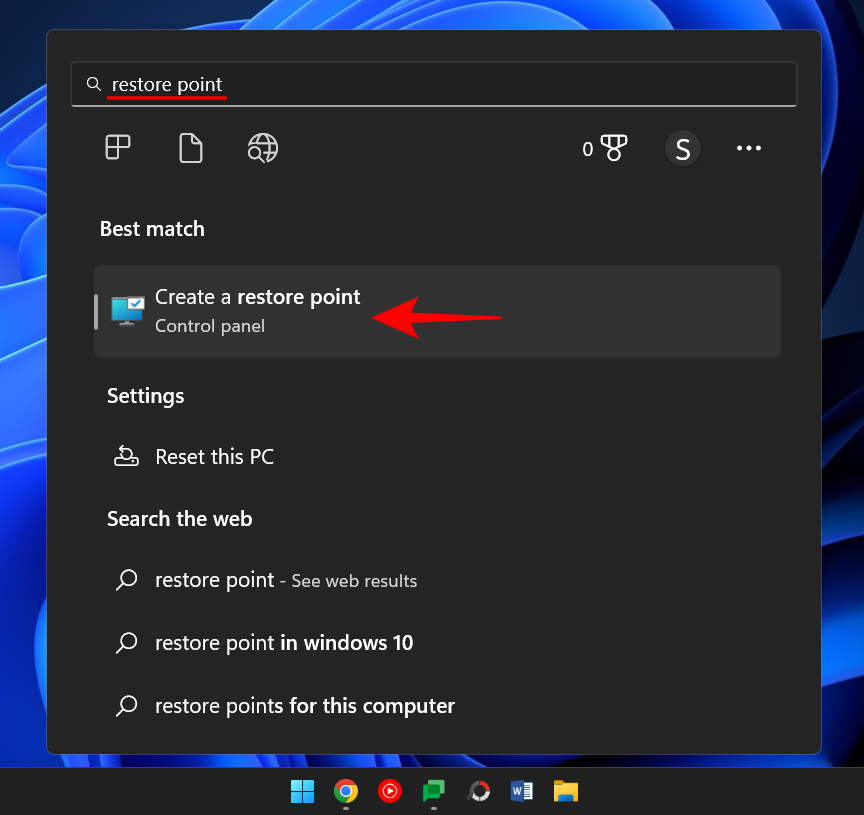
Kliknite na Obnovenie systému .
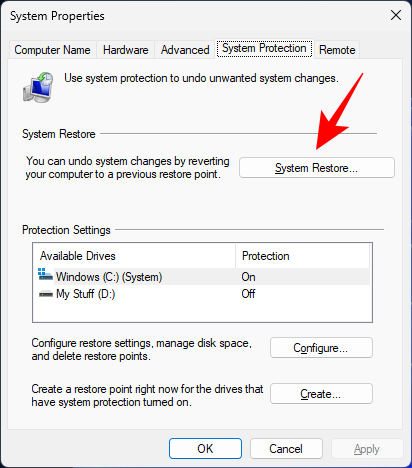
Tu môžete ponechať predvolený výber (Odporúčané obnovenie) a kliknúť na Ďalej .
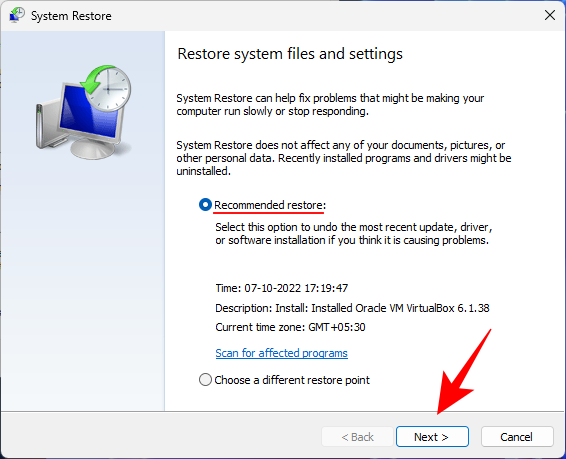
Alebo vyberte možnosť Vybrať iný bod obnovenia a kliknite na tlačidlo Ďalej .
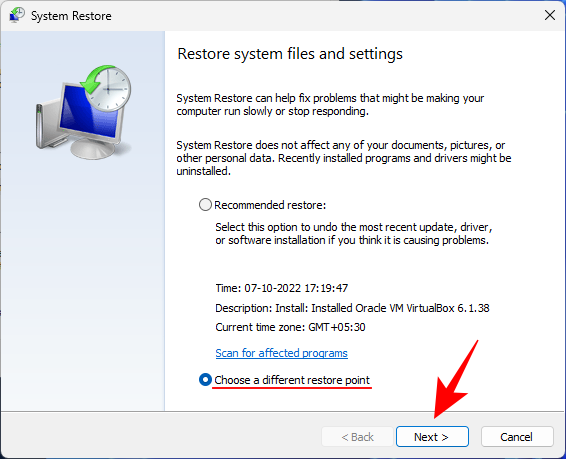
Tu začiarknite políčko Zobraziť ďalšie body obnovenia .
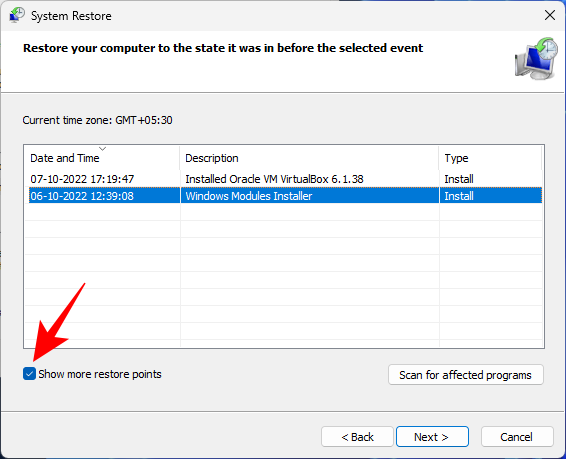
Vyberte udalosť, pred ktorou chcete obnoviť systém. Potom kliknite na tlačidlo Ďalej .
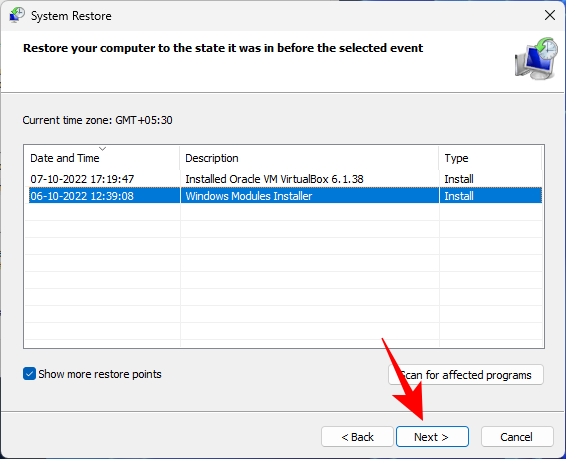
Kliknite na tlačidlo Dokončiť .
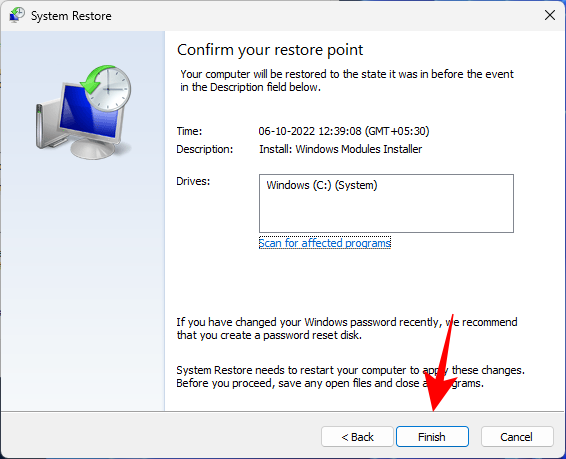
Tým sa spustí proces obnovenia systému. Počkajte na dokončenie a skontrolujte, či sa problém vyriešil.
Nemožno nájsť súbory v System32: Ako opraviť
Keď používatelia získajú prístup k priečinku System32, môžu niekedy zistiť, že niektoré súbory a priečinky, o ktorých očakávali, že tam budú, nie sú dostupné. Je to preto, že súbory a priečinky sú skryté a dajú sa vyriešiť niekoľkými kliknutiami.
Ak to chcete urobiť, stlačením klávesov Win + E otvorte Prieskumníka. Potom kliknite na Zobraziť na paneli s nástrojmi vyššie.
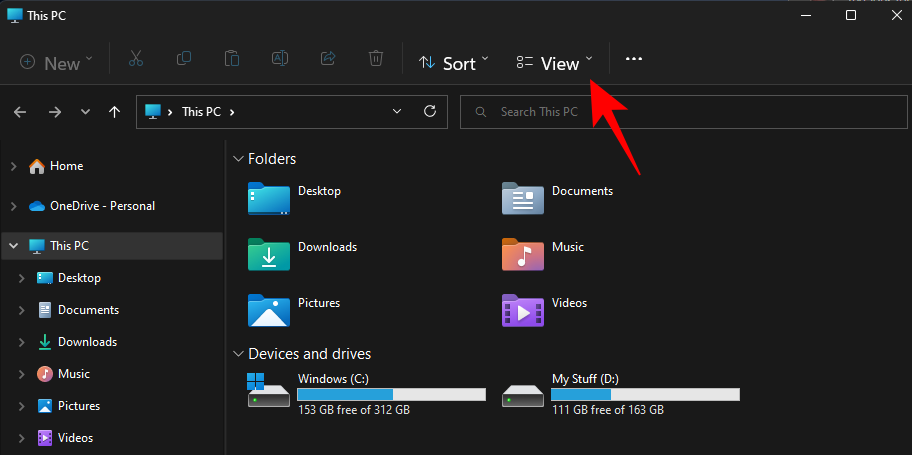
Vyberte možnosť Zobraziť a potom kliknite na položku Skryté súbory , aby sa vedľa nej zobrazilo začiarknutie.
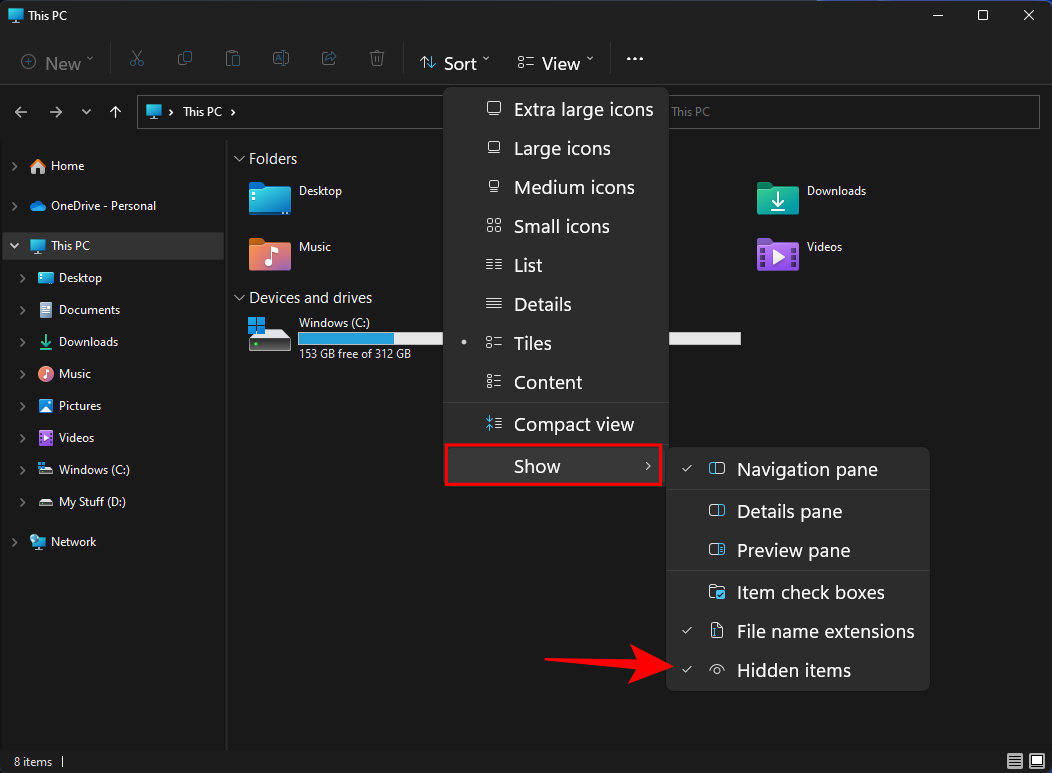
Teraz budete môcť zobraziť aj všetky skryté súbory a priečinky.
Priečinok System32 je jedným z najvýznamnejších priečinkov na počítači so systémom Windows. Prístup k nemu na zobrazenie súborov a priečinkov, ktoré tvoria niektoré z jeho najdôležitejších súborov, je pomerne jednoduchý. Ak však neviete, čo robíte, nikdy by ste nemali odstraňovať ani upravovať súbory v ňom, aby ste nespôsobili nezvratné poškodenie počítača.
Prečo je priečinok System32 dôležitý?
Súbory a priečinky v priečinku System32 sa týkajú rôznych programov, o ktorých už možno viete, ako sú príkazové terminály ako PowerShell a príkazový riadok, Ovládací panel, Správca úloh, Správa počítača, Správa diskov a podobne. Ak napríklad otvárate príkazový riadok, v podstate pristupujete k spustiteľnému súboru cmd, ktorý sa nachádza v tomto priečinku.
V priečinku System32 sa však nachádza množstvo súborov, ktoré možno sami nikdy neotvoríte, no napriek tomu sú dôležité pre správne fungovanie množstva aplikácií a služieb. Dokonca aj súbory databázy Registry systému Windows, ktoré môžu mať hlboký vplyv na všeobecné fungovanie operácií v celom systéme, sú uložené v priečinku System32.
Pretože existuje toľko dôležitých súborov a podpriečinkov, na ktorých závisí normálne fungovanie systému Windows, priečinok System32 by sa mal považovať za nedotknuteľný, pretože je ním samotný Windows.
Môžete odstrániť priečinok System32 (a mali by ste)?
Jedným slovom – áno, ale len na úkor vlastného systému. Samotný Windows kladie viacero prekážok, ktoré vás odrádzajú od ďalšej cesty touto cestou. Ak ste však vytrvalí, môžete to urobiť aj v skutočnosti, ale nepovedie to k ničomu dobrému. Každý, kto odporúča, aby ste odstránili priečinok System32, aby ste napríklad zbavili počítač vírusov, sa vás iba pokúša prinútiť zabiť svoj vlastný systém.
Aj keď sa vám podarí vymazať tento kritický priečinok, výsledkom nebude výbuch ani hlasný tresk, ako by nás prinútili myslieť si niektoré online memy. Namiesto toho pomaly vyhasne s kňučaním, pretože systém Windows hľadá chýbajúce súbory (bezvýsledne) a spúšťa opravu, čo vedie k zoznamu chýb a problémov.
Dúfame, že vám táto príručka bola užitočná pri otváraní priečinka System32 alebo pri získavaní požadovaných povolení na to a pri riešení problémov, ktoré s tým súvisia.
SÚVISIACE